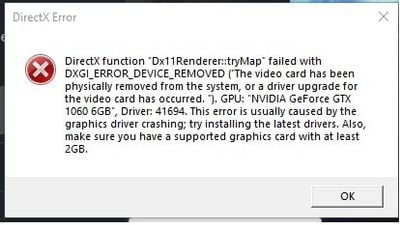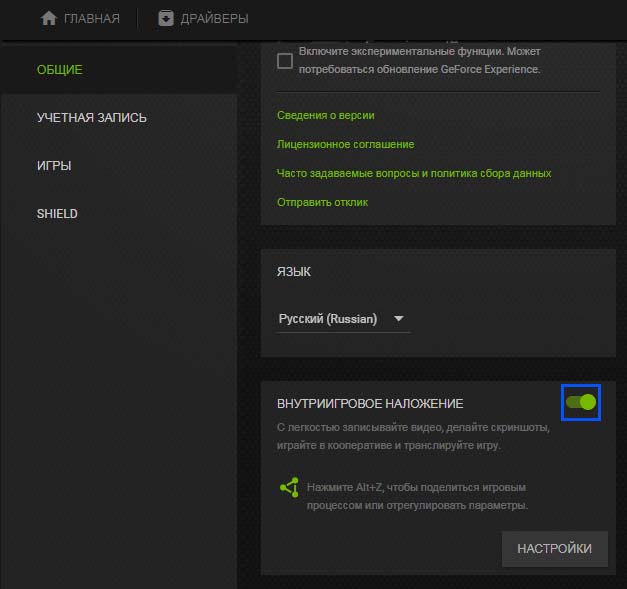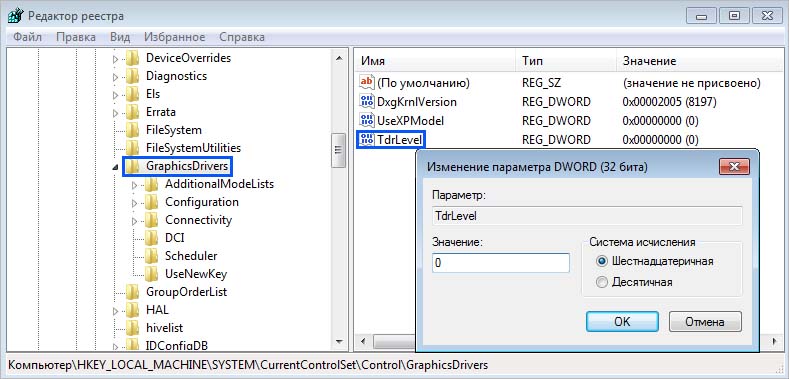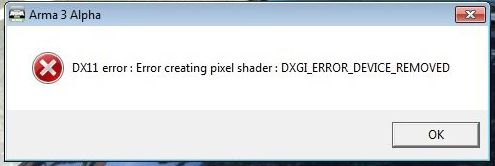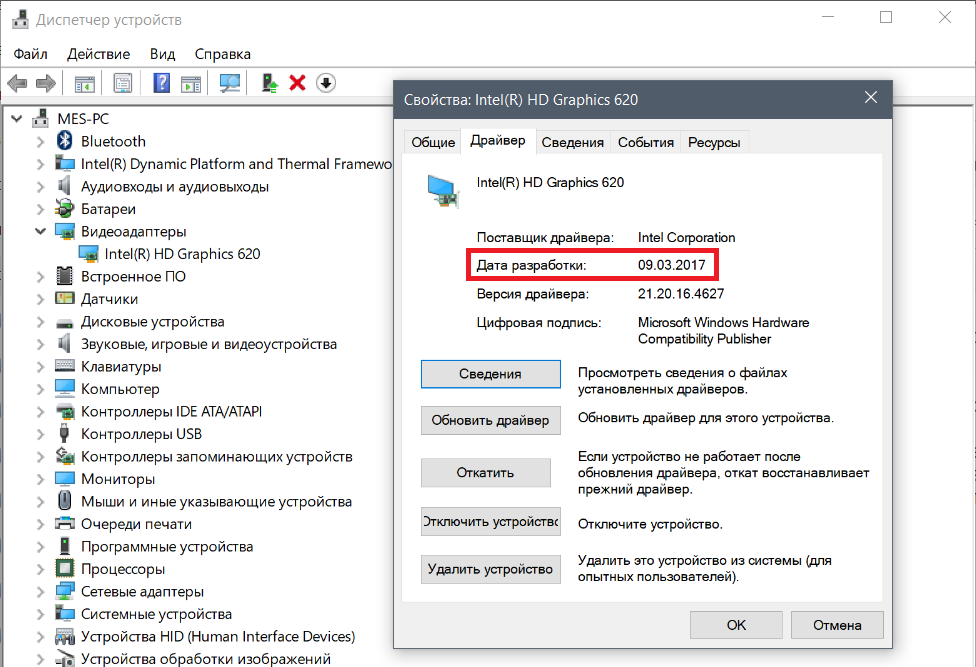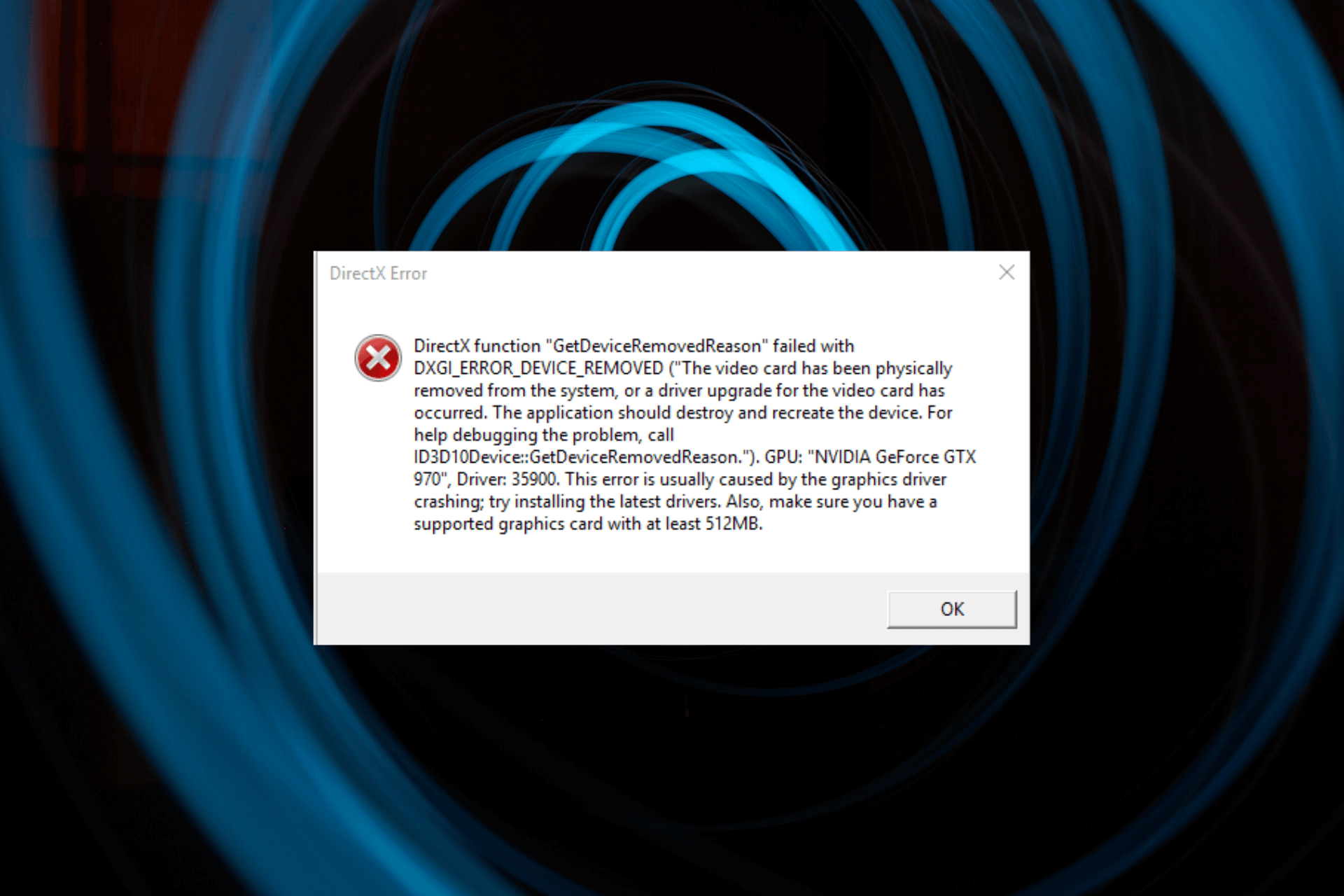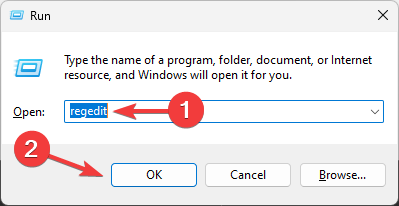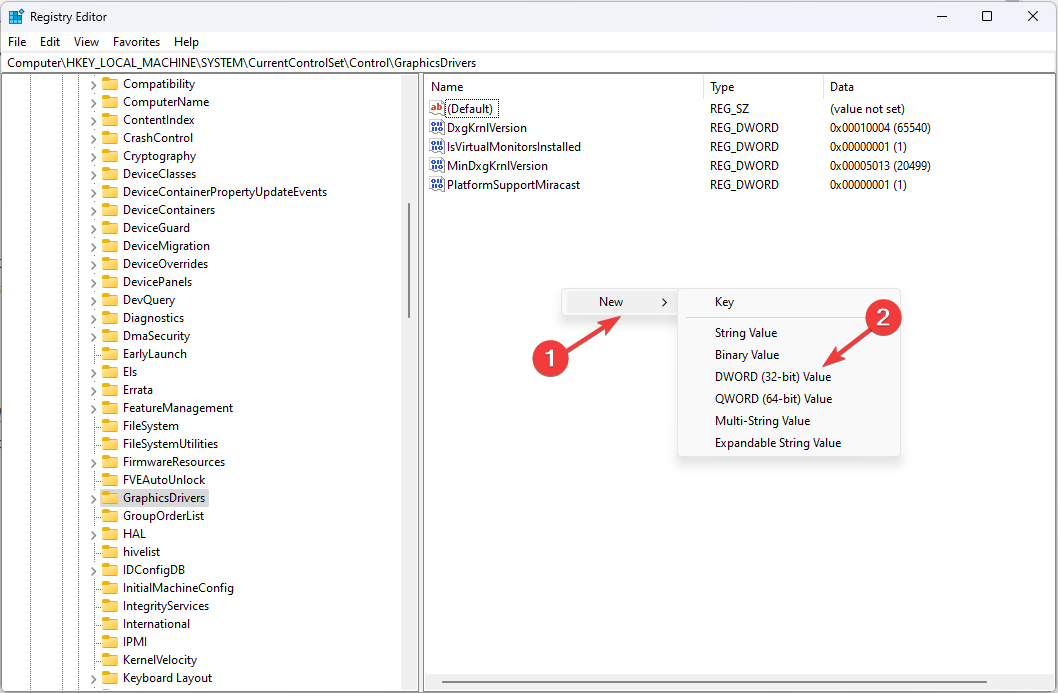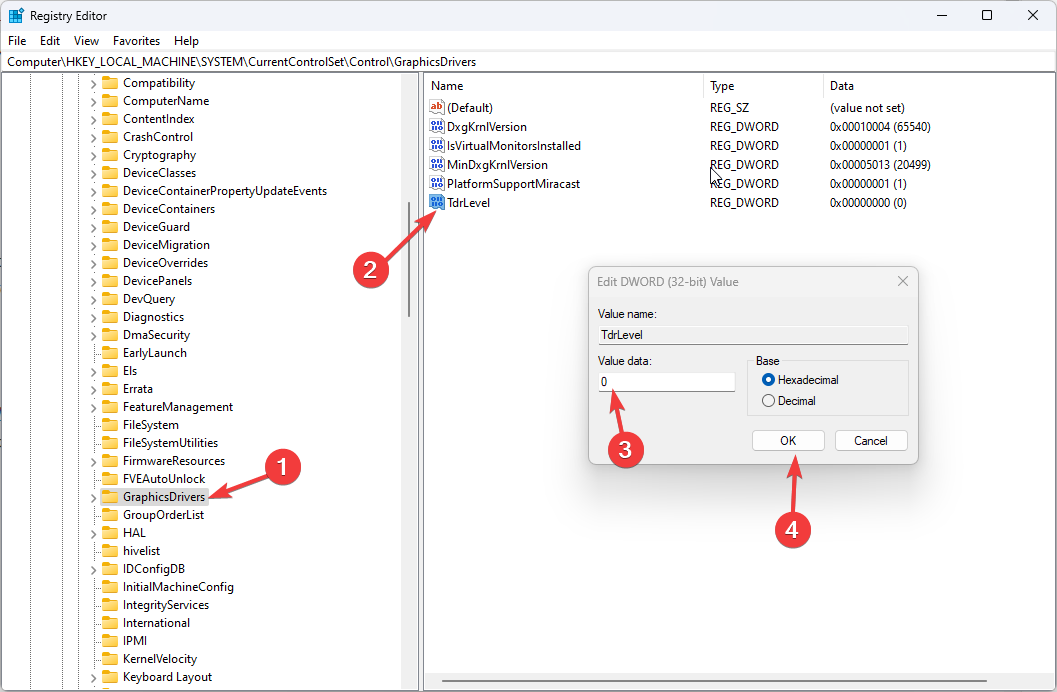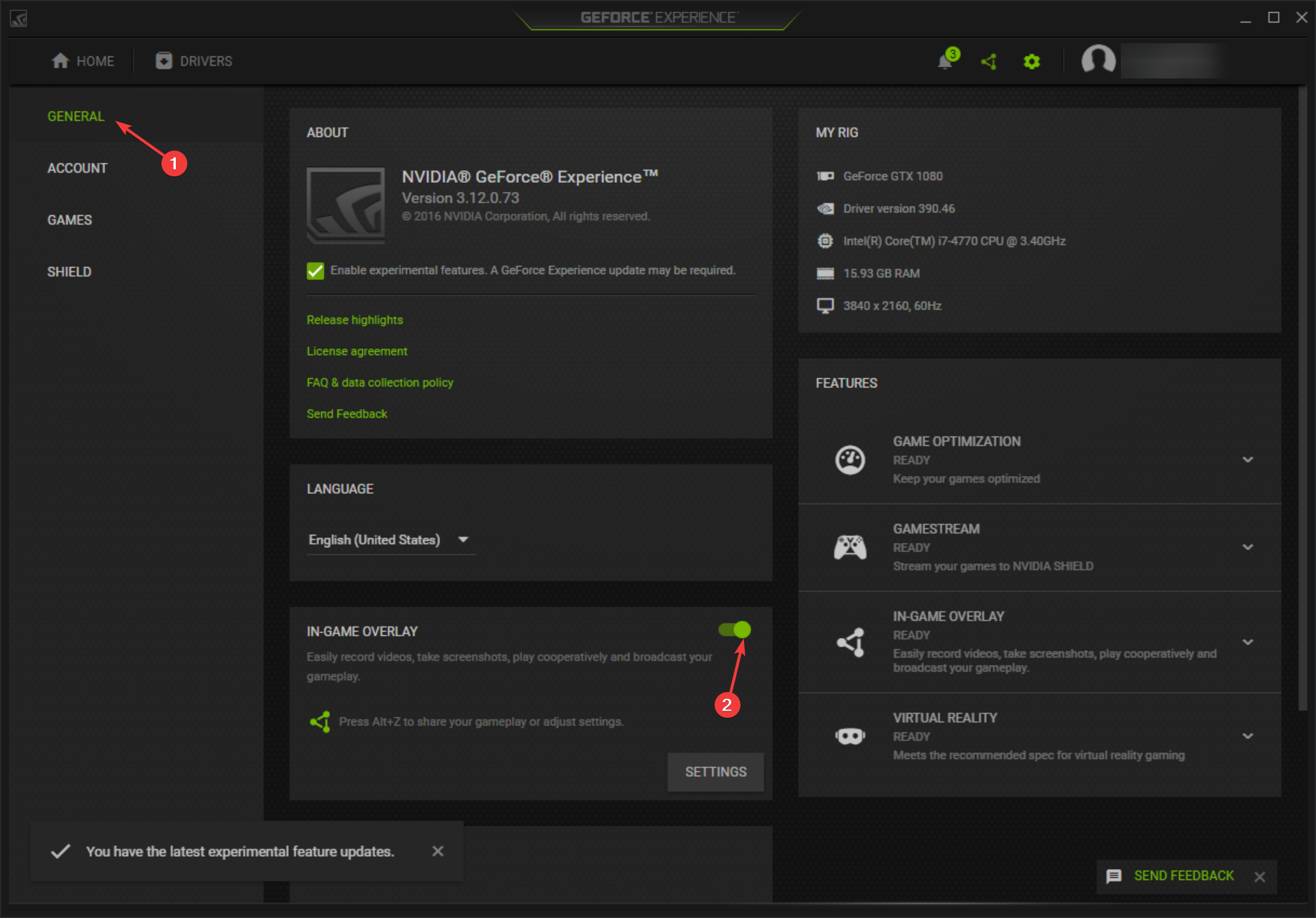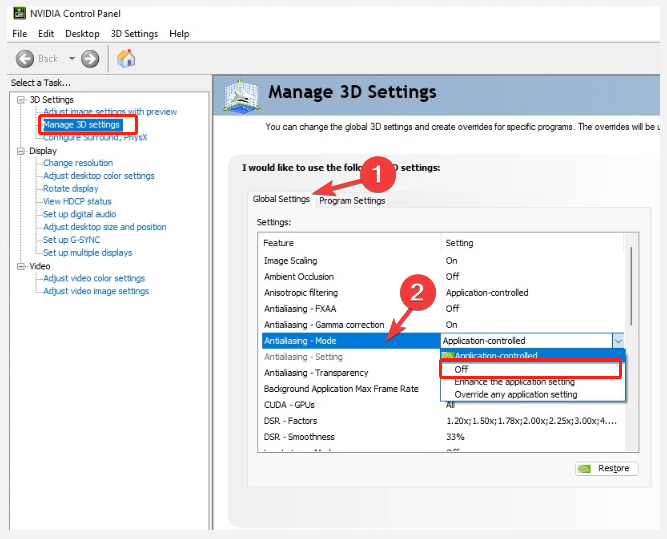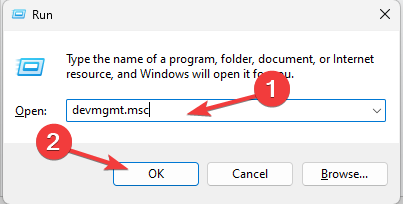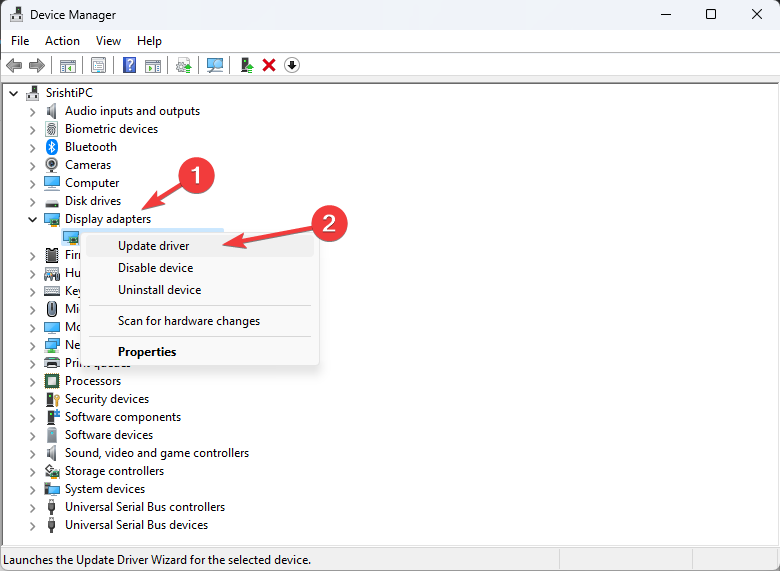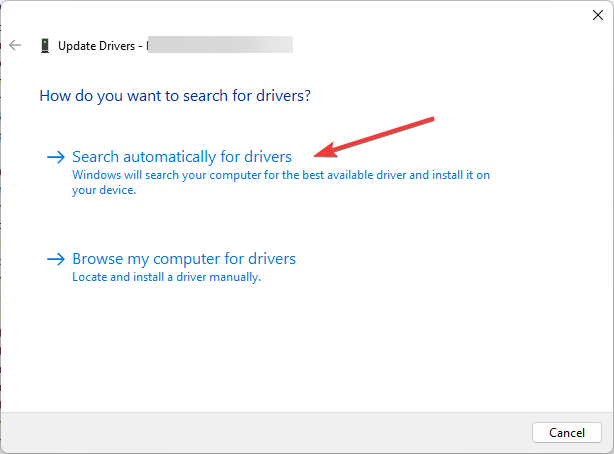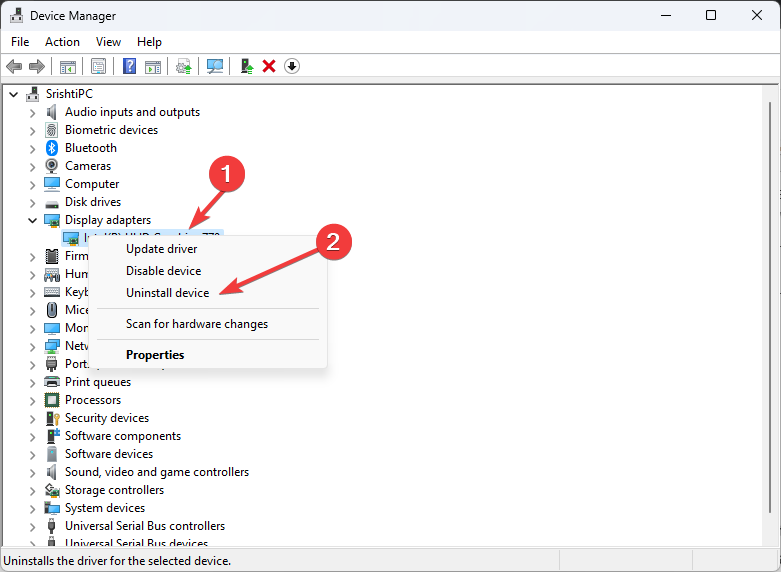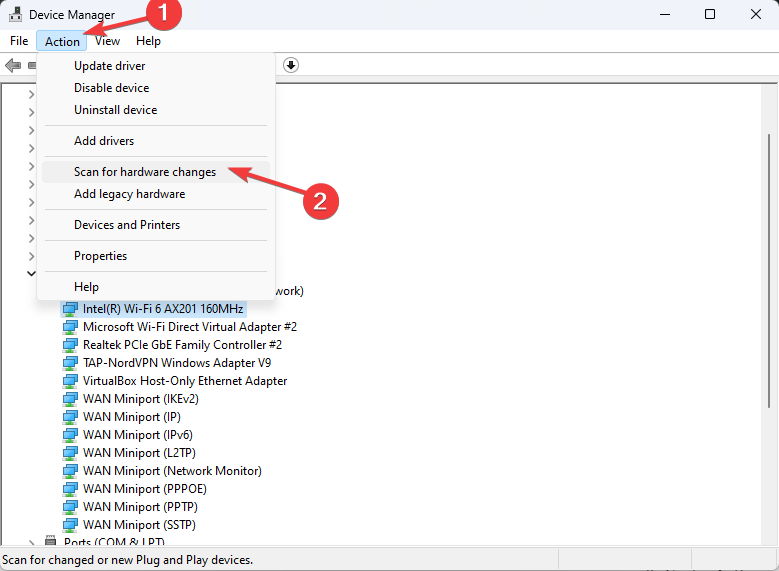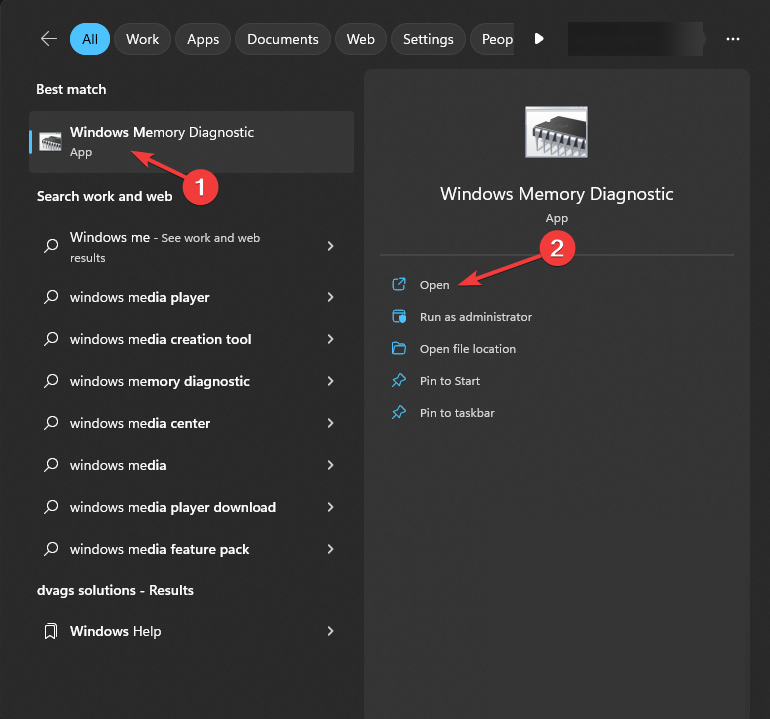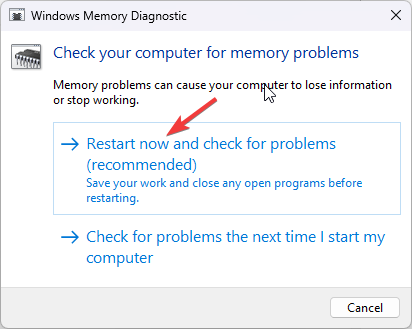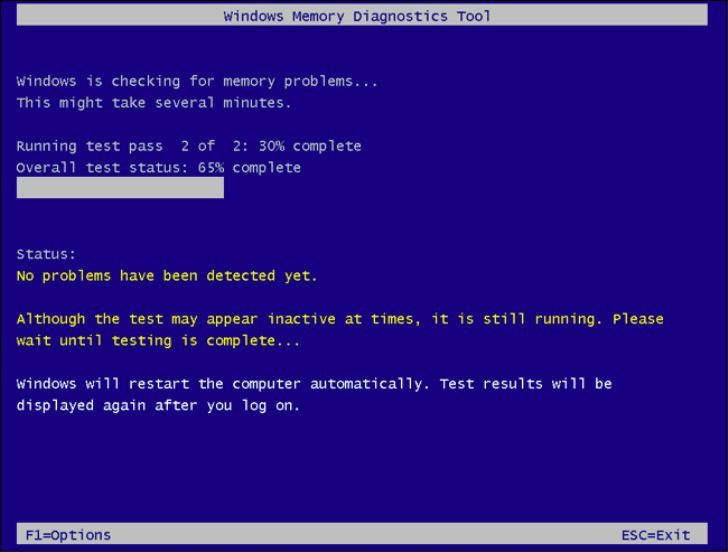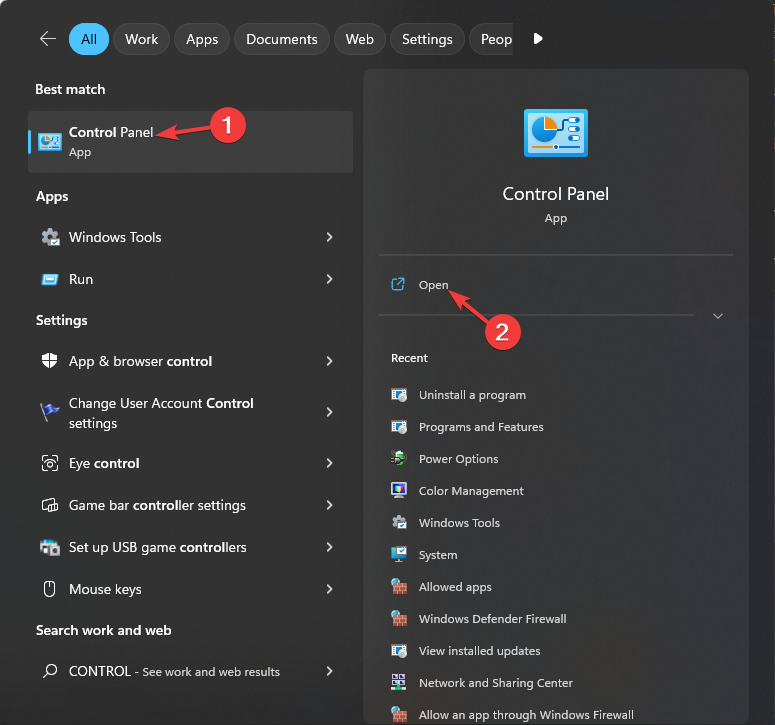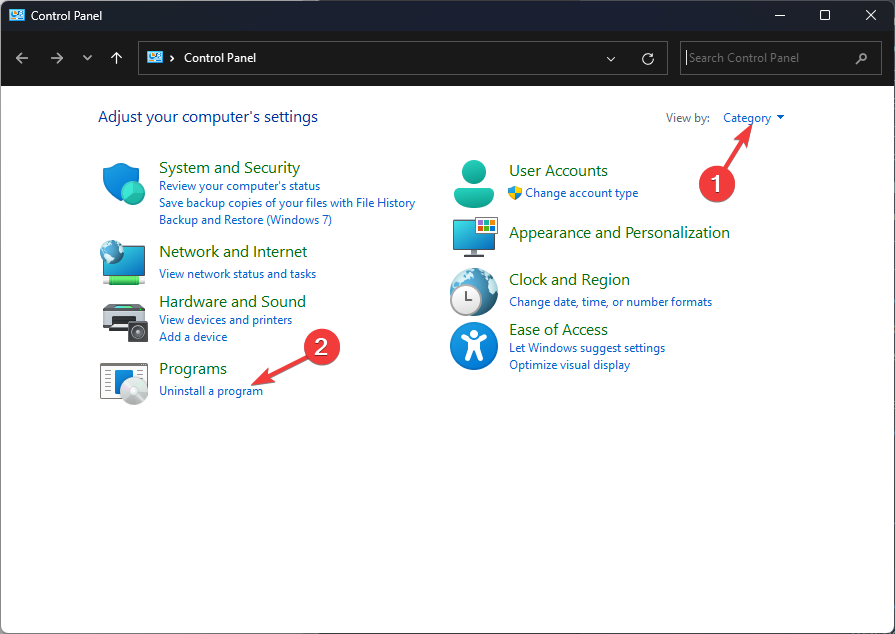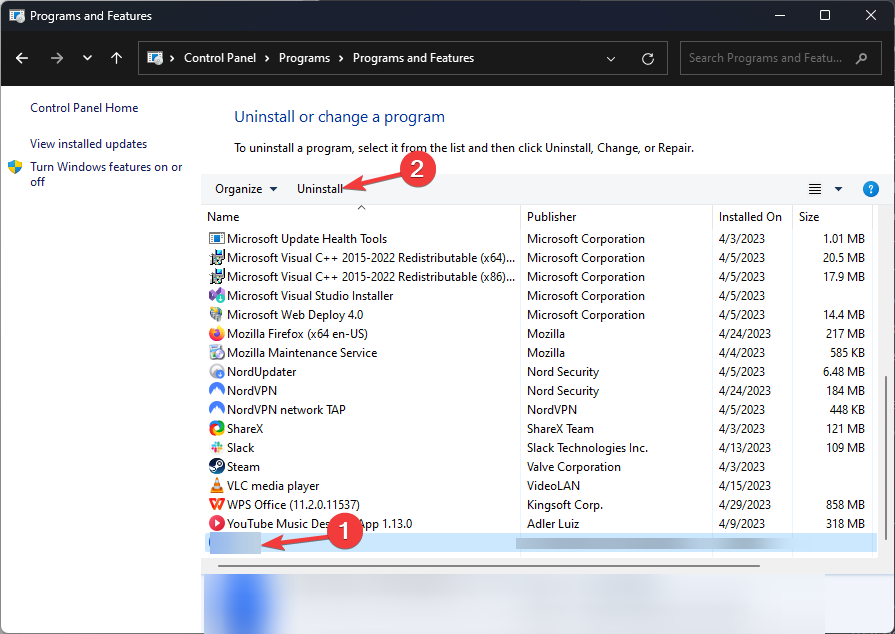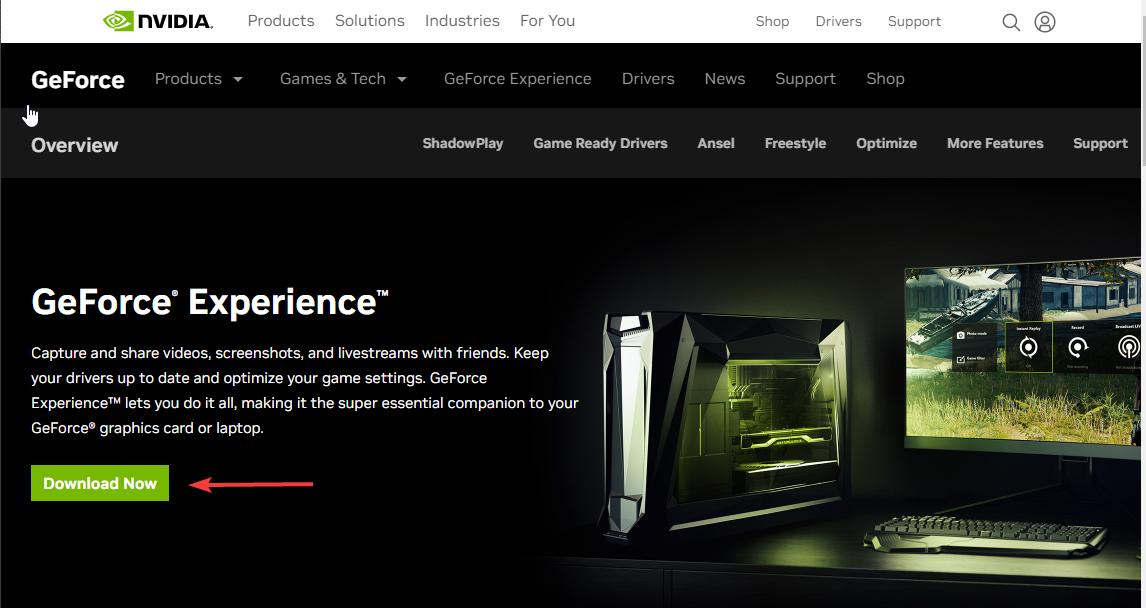В этой инструкции подробно о возможных причинах появления такой ошибки и способах её исправить в Windows 10, 8.1 или Windows 7.
Причины ошибки
В большинстве случаев ошибка DirectX Error DXGI_ERROR_DEVICE_REMOVED не связана с конкретной игрой, в которую вы играете, а имеет отношение к драйверу видеокарты или к самой видеокарте.
При этом, сам текст ошибки обычно расшифровывает этот код ошибки: «The video card has been physically removed from the system, or a driver upgrade for the video card has occurred», что в переводе будет «Видеокарта была физически удалена из системы или произошло обновление драйвера».
И если первый вариант (физическое удаление видеокарты) во время игры маловероятен, то второе вполне может оказаться одной из причин: иногда драйверы видеокарт NVIDIA GeForce или AMD Radeon могут обновляться «сами» и, если это произойдет во время игры вы получите рассматриваемую ошибку, которая впоследствии должна пропасть сама.
Если же ошибка возникает постоянно, можно предположить, что причина более сложная. Наиболее распространенные причины, вызывающие ошибку DXGI_ERROR_DEVICE_REMOVED приведены далее:
- Неправильная работа конкретной версии драйверов видеокарты
- Недостаток питания видеокарты
- Разгон видеокарты
- Проблемы с физическим подключением видеокарты
Это не все возможные варианты, но наиболее часто встречающиеся. Некоторые дополнительные, более редкие случаи, будут также рассмотрены далее в руководстве.
Исправление ошибки DXGI_ERROR_DEVICE_REMOVED
Для того, чтобы исправить ошибку для начала рекомендую по порядку выполнить следующие действия:
- Если вы недавно вынимали (или устанавливали) видеокарту, проверить, что она плотно подключена, контакты на ней не окислены, дополнительное питание подключено.
- Если есть возможность, проверить эту же видеокарту на другом компьютере с той же игрой с теми же параметрами графики, чтобы исключить неисправность самой видеокарты.
- Попробовать установить другую версию драйверов (в том числе более старую, если недавно произошло обновление до последней версии драйверов), предварительно полностью удалив имеющиеся драйверы: Как удалить драйверы видеокарты NVIDIA или AMD.
- Для того, чтобы исключить влияние недавно установленных сторонних программ (иногда они также могут вызывать ошибку), выполните чистую загрузку Windows, а затем проверьте, будет ли проявлять себя ошибка в вашей игре.
- Попробуйте выполнить действия, описанные в отдельной инструкции Видеодрайвер перестал отвечать и был остановлен — они могут сработать.
- Попробуйте в схеме электропитания (Панель управления — Электропитание) выбрать «Высокая производительность», а затем в «Изменить дополнительные параметры электропитания» в разделе «PCI Express» — «Управление питанием состояния связи» установите «Откл.»
- Попробуйте снизить настройки качества графики в игре.
- Скачайте и запустите веб-установщик DirectX, если он найден поврежденные библиотеки, они будут автоматически заменены, см. Как скачать DirectX.
Обычно, что-то из перечисленного помогает решить проблему за исключением случая, когда причиной является недостаток питания со стороны блока питания во время пиковых нагрузок на видеокарту (хотя и в этом случае может сработать снижением параметров графики).
Дополнительные методы исправления ошибки
Если ничто из вышеописанного не помогло, обратите внимание на несколько дополнительных нюансов, которые могут иметь связь с описываемой ошибкой:
- В параметрах графики игры попробуйте включить VSYNC (особенно если это игра от EA, например, Battlefield).
- Если вы изменяли параметры файла подкачки, попробуйте включить автоматическое определение его размера или увеличить (8 Гб обычно достаточно).
- В некоторых случаях избавиться от ошибки помогает ограничение максимального энергопотребления видеокарты на уровне 70-80% в MSI Afterburner.
И, наконец, не исключен вариант, что виновата конкретная игра с багами, особенно если вы её приобрели не из официальных источников (при условии, что ошибка появляется только в какой-то конкретной игре).
DXGI_ERROR_DEVICE_REMOVED — это ошибка, которая возникает при запуске или работе игр/программ, использующих ресурсы видеокарты. Пользователи отмечают, что эта ошибка может также появляться в случайные моменты при работе компьютера.
В некоторых случаях к ошибке DXGI_ERROR_DEVICE_REMOVED прилагается достаточно объемное сообщение, в котором утверждает, что видеодрайвер был обновлен либо видеокарта была отключена от системы.
Содержание
- Причины DXGI_ERROR_DEVICE_REMOVED
- Решение DXGI_ERROR_DEVICE_REMOVED
- Решение №1 Обновление DirectX
- Решение №2 Отключение ShadowPlay
- Решение №3 Увеличение файла подкачки
- Решение №4 Переустановка видеодрайвера
- Решение №5 Удаление недавно установленного ПО
- Решение №6 Корректировка параметров электропитания
- Решение №7 Проверка видеокарты и ее подключения
- Решение №8 Изменение графических настроек в игре
Причины DXGI_ERROR_DEVICE_REMOVED
- Видеодрайвер начал работать некорректно.
- Не самый удачный разгон видеокарты.
- Видеокарта была неправильно подключена к материнской плате.
- Видеокарте не хватает питания.
- Нормальной работе видеодрайвера мешает стороннее ПО.
Решение DXGI_ERROR_DEVICE_REMOVED
Решение №1 Обновление DirectX
Первое, что вы должны сделать — это обновить DirectX. Этот API упоминается в сообщении ошибки: в вашей системе может не хватать каких-то библиотек DirectX, которые необходимы для нормальной работы запускаемой игры/программы. Перейдите по этой ссылке, чтобы загрузить веб-установщик DirectX с официального сайта Майкрософт. Запустите файл dxwebsetup.exe и следуйте инструкциям на экране. Как только DirectX будет обновлен, перезагрузите ПК и проверьте наличие ошибки DXGI_ERROR_DEVICE_REMOVED.
Решение №2 Отключение ShadowPlay
Владельцы видеокарт Nvidia утверждают, что им в борьбе с ошибкой помогло отключение ShadowPlay. Последний мог начать конфликтовать с запускаемой видеоигрой. Деактивировать запись игрового процесса можно через панель управления видеокарты GeForce Experience. Для большей надежности еще можно отключить такие службы, как NVIDIA Display Driver Service, NVIDIA GeForce Experience Service, NVIDIA Stereoscopic 3D Driver Service и NVIDIA Streamer Service.
Решение №3 Увеличение файла подкачки
Еще в Интернете появлялись сообщения, будто эту неполадку можно исправить, увеличив файл подкачки. Работает такое решение не для всех, но попытаться стоит. Увеличить файл подкачки можно следующим образом (на Windows 10):
- нажмите Win+S;
- пропишите запрос «Система» и выберите найденный результат;
- кликните на строчку «Дополнительные параметры системы»;
- в новом окошке перейдите во вкладку «Дополнительно»;
- нажмите на «Параметры…» в разделе быстродействия;
- еще раз перейдите во вкладку «Дополнительно», но только в новом окошке;
- в разделе виртуальной памяти нажмите на «Изменить…»;
- уберите галочку с опции «Автоматически выбирать объем файла подкачки»;
- задайте исходный и максимальный размер (зависит от количества RAM и ваших задач!), после чего нажмите «Задать»;
- закройте все окна и перезагрузите компьютер.
Запустите нужную вам игрушку и посмотрите, покажется ли ошибка DXGI_ERROR_DEVICE_REMOVED на этот раз.
Решение №4 Переустановка видеодрайвера
Переустановка видеодрайвера — надежное решение для многих проблем, возникающих при запуске ресурсоемких приложений. В процесс удаления драйвера входит следующее:
- удаление видеодрайвера через DDU;
- загрузка новой версии драйвера;
- установка драйвера.
Все действительно так просто. Но что такое DDU? Display Driver Uninstaller (или DDU) — это особая утилита, которая в момент удалит с вашего ПК проблемный видеодрайвер. После этого останется только перейти на сайт производителя ГП (Nvidia, AMD или Intel), скачать новый драйвер и установить его.
Скачать DDU можно по этой ссылке на официальном сайте разработчиков. Дважды кликните ЛКМ на DDU v18.0.2.2.exe и следуйте инструкциям на экране, чтобы установить DDU. После установки загрузитесь в Windows в безопасном режиме (это важно!) и запустите Display Driver Uninstaller. Перед вами покажется следующее окошко:
Выберите производителя ГП и нажмите «Удалить и перезагрузить (настоятельно рекомендуется». Ожидайте завершения чистки компьютера, а затем установите новую версию видеодрайвера. Еще раз перезагрузите ПК и проверьте наличие DXGI_ERROR_DEVICE_REMOVED.
Решение №5 Удаление недавно установленного ПО
Перед появлением ошибки устанавливали новые программы? Именно они и могли стать катализатором появления проблемы. Избавьтесь от этого ПО и протестируйте нужную игру/приложение. Также не стоит забывать, что некоторые сторонние службы могут конфликтовать с драйвером для видеокарты.
Чтобы это проверить, вам нужно выполнить безопасную загрузку.
- Нажмите Win+R;
- напишите msconfig и нажмите Enter;
- перейдите во вкладку «Службы»;
- поставьте галочку возле «Не отображать службы Майкрософт»;
- нажмите на «Отключить все»;
- теперь пройдите во вкладку «Автозагрузка» и кликните «Открыть диспетчер задач»;
- отключите всё ПО в списке и перезагрузите ПК.
По входу в систему проверьте наличие DXGI_ERROR_DEVICE_REMOVED. Если ошибка исчезла, то одна из отключенных служб несомненно ее вызывала. Дальше нужно поочередно включать службы, чтобы найти «виновника».
Решение №6 Корректировка параметров электропитания
Также вы можете попробовать избавиться от этой неполадки через изменение некоторых параметров электропитания. Ничего опасного в этих действиях нет — не переживайте!
- Нажмите Win+S;
- напишите «Панель управления» и выберите найденный результат;
- выберите крупные значки в режиме просмотра;
- откройте раздел «Электропитание»;
- выберите схему «Высокая производительность» и нажмите возле нее на «Настройка схемы электропитания»;
- кликните на строчку «Изменить дополнительные параметры питания»;
- раскройте «PCI Express»→«Управление питанием состояния связи»;
- в строчке значения задайте «Откл.» и нажмите «Применить»;
- перезагрузите ПК.
Решение №7 Проверка видеокарты и ее подключения
Ошибка DXGI_ERROR_DEVICE_REMOVED стала возникать сразу после установки видеокарты? Вам нужно проверить несколько вещей: стоит ли видеокарта в правильном PCI-E, подключено ли к ней дополнительное питание (при наличии такового), все ли нормально с самой видеокартой, например, не окислились ли ее контакты, и так далее. Если же все нормально, то попробуйте переподключить видеокарту.
Решение №8 Изменение графических настроек в игре
А не пробовали ли вы понизить графические настройки в игре? Некоторые пользователи утверждают, что им удалось избавиться от ошибки DXGI_ERROR_DEVICE_REMOVED, понизив качество графики. Сглаживание, качество теней, освещения и текстур, дальность прорисовки деталей и другое — попробуйте понизить качество самых ресурсоемких настроек и посмотрите, изменится ли ситуация.
Ошибка DXGI_ERROR_DEVICE_REMOVED возникает когда видеокарта не может нормально работать на компьютере. Ошибка может возникать по различным причинам и содержать различный вид сообщений об ошибки, но указанный код ошибки будет одинаков везде. В большинстве случаях ошибка появляется из-за разгона компьютера. В этот момент видеокарта может нагреваться и отключаться на пару долей секунд. Также, если вы запускаете игру, то она не может синхронизироваться с графической картой. Эта проблема обычно возникает, когда вы играете в такие игры, как Battlefield, Arma, Crysis. В этой инструкции будут показаны способы, чтобы решить ошибку DXGI ERROR DEVICE REMOVED.
1. Отключения сглаживания
Откройте программное обеспечение от производителя видеокарты Nvidia, AMD или Intel. Я буду показывать пример на панели управления Nvidia. Перейдите «Параметры 3D» > «Управление параметрами 3D» > справа найдите все пункты «Сглаживание» и отключите их. Перезагрузите компьютер и проверьте ошибку.
2. Отключение ShadowPlay
Nvidia ShowPlay (внутри-игровой оверлей, известная как Nvidia Share) — утилита записи экрана, представленная в приложении GeForce Experience. Несмотря на нужный функционал для геймеров, эта утилита потребляет достаточно ресурсов видеокарты, и как сообщали многие пользователи, что отключение Nvidia ShowPlay позволило исправить ошибку DXGI ERROR DEVICE REMOVED.
Запустите приложение GeForce Experience в качестве администратора, нажмите параметры (иконка шестеренки) и перейдите во вкладку «Общие«. Найдите «внутри-игровой оверлей» и отключите его. Может называться как Nvidia ShowPlay или Nvidia Share.
3. Проверка оборудования и охлаждения
Процессор видеокарты GPU требует точного охлаждения. Любые превышающие нормы 5-10 градусов могут перегревать видеокарту и выдавать ошибку DXGI ERROR DEVICE REMOVED. Вам следует изменить настройку охлаждения графического процессора как минимум на 70% и пробовать увеличивать, если будет ошибка. Вы можете воспользоваться сторонним приложением как MSI Afterburner или NVIDIA Inspector, но только на время, чтобы проверить ошибку.
Первым делом, снимите крышку ПК и посмотрите не забита ли видеокарта комками пыли, очистите вентилятор карты от пыли. Если компьютер стоит в плотном месте, то попробуйте его поставить на стол, чтобы потока воздуха хватало, и он не отражался от стен и не задувал обратно теплый воздух.
4. Откат разгона
Если вы разогнали графический процессор с помощью каких-либо утилит, то попробуйте откатить все параметры назад в нормальное состояние. Убедитесь, что разгон также отключен в BIOS, прежде чем снова запускать игру или программу.
5. Обновить драйвер
- Удалите полностью драйвер видеокарты Nvidia, AMD или Intel.
- Зайдите на сайт производителя и скачайте последнюю версию.
6. DirectX
Скорее всего, DirectX уже установлен на вашем компьютере, но может быть не обновлен до последней версии. Вы можете скачать пакет с официального сайта Microsoft. Кроме того, вы также должны убедиться, что на вашем компьютере установлены последние версии Visual Studio Redistributables и .NET Framework.
7. Правка значения реестра (TDR)
TDR проверяет, дает ли отклик ваша видеокарта. Если видеокарта не отвечает на TDR в течение двух секунд, Windows 10 автоматически предполагает, что оборудование зависло, и вынуждает его «заново инициализировать процесс». Это сделано для того, чтобы предотвратить зависание всего компьютера, как это было в Windows XP.
Нажмите Win+R и введите regedit, чтобы открыть редактор реестра. Далее перейдите по пути:
HKEY_LOCAL_MACHINESYSTEMCurrentControlSetControlGraphicsDrivers- С правой стороны нажмите на пустом поле правой кнопкой мыши «Создать» > «Параметр DWORD 32 бита«.
- Задайте имя TdrLevel и задайте значение 0.
- Перезагрузите ПК.
Чтобы вернуть как было, просто удалите значение TdrLevel в реестре.
Смотрите еще:
- Как узнать, какая Видеокарта стоит на ПК или Ноутбуке с Windows 10
- Видеодрайвер Nvidia перестал отвечать и был успешно восстановлен
- Код ошибки 0x0001 и 0x0003 в NVIDIA GeForce Experience
- Панель Nvidia: Доступ запрещен. Не удалось применить настройки к системе
- Как обновить драйвер Nvidia не устанавливая GeForce Experience
[ Telegram | Поддержать ]
Я делал через MSI Afterburner . Она очень проста в использовании с гуглом.
ПРЕДУПРЕЖДЕНИЕ: неумелое использование данной программы может привести к порче видеокарты!!
Увеличение напряжения надо делать ОЧЕНЬ осторожно , по 1 % от текущего и так потихоньку . И главное проверить темпиратуру ядра после увеличения . под нагрузкой того же кризиса !
Обязательно изменить также зависимость числа оборотов кулера на видео карте от темпиратуры , той же программой ! Сделайте эту зависимость круче ! После прохождения Кризиса можно вернуть все назад дабы не насиловать карту !
- пожаловаться
- скопировать ссылку
у меня тоже репак от механиков, но это не из-за репака, т.к. таблетка все равно везде одна reloaded
- пожаловаться
- скопировать ссылку
Это из-за разгона видяхи, у меня такой же баг был, стандартные поставил, сразу норм, не одного вылета.
- пожаловаться
- скопировать ссылку
DXGI_ERROR_DEVICE_REMOVED — это не софтварная ошибка ! обнавлять дрова и все такое — бесполезно !
Устранилось увеличением напряжения на 5% на ядре видеокарты> !
Это уже не первый раз ! В хитмане была таже хрень и так же вылечил !
- пожаловаться
- скопировать ссылку
Kosta Z
Смысл такой ! Если разгонял карту то убери частоты на дефолтные и увелич напряжение ! Частоты увеличивать можно и нужно если все стабильно идет ! а у тебя нет стабильности ! Увеличивай только напряжение ! Попробуй на 5 %.
- пожаловаться
- скопировать ссылку
Piro2
в драйвере ещё надо поставить, как на скрине
- пожаловаться
- скопировать ссылку
Что я сделал в итоге скачал другую сборку Crysis и обновил DirectX. Играл 2 часа не одного вылета! Olegik спасибо что помог решить проблему!
- пожаловаться
- скопировать ссылку
ошибка драйвера, причин несколько, укажите свою конфигурацию системы
- пожаловаться
- скопировать ссылку
такая же проблема, видеокарта Nvidia 560 Ti.
http://qvan.ru/1375/%D0%BE%D1%88%D0%B8%D0%B1%D0%BA%D0%B0-dxgi_error_device_removed-%D0%B2-crysis-3?show=1376#a1376
этот совет не помог.
- пожаловаться
- скопировать ссылку
redfox2013
у меня intel core 2 quad q9450
4 gb ram
radeon 6870 1 gb
были дравера 13.1 поставил 13.2 beta 6. и все равно тоже самое.
- пожаловаться
- скопировать ссылку
EVA Angelina
а на таблетке SKIDROW вылет на 2 миссии. я пробовал ставить.
- пожаловаться
- скопировать ссылку
.Славяныч.
ели тот, что весит 10.3 гига, то на нём всё чётко идёт. до этого лагало. карта GTX580
- пожаловаться
- скопировать ссылку
igorilla_07
как раз его докачиваю) попробую. а у тебя была такая ошибка?
- пожаловаться
- скопировать ссылку
всё на АВТО системы мощные зачем разгонять их не пойму.
- пожаловаться
- скопировать ссылку
Я ничего не разгонял !
- пожаловаться
- скопировать ссылку
Значит заводской разгон или через биос, поставь в биосе мануал и через GPU проверь частоты.
- пожаловаться
- скопировать ссылку
tulkin
EVA Angelina
Блока питания может не хватает!
- пожаловаться
- скопировать ссылку
750 ват блок питания…
- пожаловаться
- скопировать ссылку
Видюху НЕ разгонял. БП нормальный, всё тянет. Перегрев ядра — мб, но врядли.
Моё решение проблемы: скачал репак от Fenixx(10.3 гб) , всё работает збс. 2 часа играл — ни единого вылета.
- пожаловаться
- скопировать ссылку
.Славяныч.
Напиши в первый пост Решение мб кому то полезно будет! =)
- пожаловаться
- скопировать ссылку
отключил дисковод !ошибка не выскочила ….но звук игры идет а экран просто черный!
- пожаловаться
- скопировать ссылку
Такая же ошибка была на 2й миссии которая заработала после фикса,оказалось что нужно зайти в настройки драйвера(драйвер новый 314.07) (панель управления nVIDIA) и поставить в положение Настройки согласно 3D-приложению ,этот вылет сразу пропал !
- пожаловаться
- скопировать ссылку
у меня радеон, и на репаке феникса та же херня
- пожаловаться
- скопировать ссылку
EVA Angelina если чтото через каталист центр изменяли попробуйте сбросить по умолчанию
- пожаловаться
- скопировать ссылку
Новые(правда бетаа)дрова вышли и у радеона 13.2 Beta 6,я поставил,всё пучком!
- пожаловаться
- скопировать ссылку
Репак от феникса: заходишь на сайт рутор.орг (анг. буквами), там в поиске вбиваешь «Crysis 3: Digital Deluxe (2013) PC | Repack от Fenixx».
Я выложил бы прямую ссылку, но, по-моему, нельзя))
кстати, я пробовал прогой MSI Afterburner менять различные параметры: питание, частоту, и тд. Не помогало. видимо, дело в репаке или в ваших драйверах.
- пожаловаться
- скопировать ссылку
В каталисте можно отдельно для каждой игры настраивать драва, на кукурузис я всё скинул на минимум, и всё равно, при том интервал один и тот же минут 20 (я не засекал) и вылетает…при том я понимаю если бы ФПС был 15-20 и можно было бы сказать что карта перегревается, не вывозит, так нет..показывает 45-50..хрен его знает в чём дело..блок питания 750 w. я думаю его достаточно.
- пожаловаться
- скопировать ссылку
EVA Angelina
Скинь свои параметры ПК.
- пожаловаться
- скопировать ссылку
У меня такая же проблема. Значит мне надо поменять видеокарту ? GeForce GTX 670 или GeForce GTX660 Ti ?
- пожаловаться
- скопировать ссылку
Ну и как же это сделать ???
- пожаловаться
- скопировать ссылку
скажи пожалуста нужно ли менять частоты или достаточно одно напряжение
- пожаловаться
- скопировать ссылку
вот так у меня — напряжение завышено, частоты занижены
- пожаловаться
- скопировать ссылку
igorilla_07
где скачать прогу
- пожаловаться
- скопировать ссылку
igorilla_07
Странно, у меня частоты капельку побольше, но такое же напряжение.
Возможно причина в том что напряжение постоянно меняется в карте в зависимости от нагрузки и оно просто не успевает подняться до 100% когда нада ! попробуй галку поставь тут:
- пожаловаться
- скопировать ссылку
сам не разгонял карту но на коробке написано +15% ,
снижение частот на те же 15% помогает ну пока что не вылетало, а вообще нездаровая хрень какая то
- пожаловаться
- скопировать ссылку
igorilla_07
Ага можно и тут тоже. Только лучше это сделать в программных настройках (именно для кризиса), а не в глобальных.
- пожаловаться
- скопировать ссылку
Piro2
у меня в глобальных, потому что иначе иногда слетает драйвер вообще при бездействии системы, а не в игре, то есть вообще просто рабочий стол — и опа! слетел «и был восстановлен» видать, понижает питание так, что слетает нафиг
- пожаловаться
- скопировать ссылку
у меня такая вылазит когда карту разгоняю так что понизить частоты надо
- пожаловаться
- скопировать ссылку
Сигнатура проблемы:
Имя события проблемы: APPCRASH
Имя приложения: Crysis3.exe
Версия приложения: 1.0.0.1
Отметка времени приложения: 02f4d040
Имя модуля с ошибкой: atidxx32.dll
Версия модуля с ошибкой: 8.17.10.483
Отметка времени модуля с ошибкой: 511ef932
Код исключения: c0000005
Смещение исключения: 003aa755
Версия ОС: 6.1.7601.2.1.0.256.1
Код языка: 1049
Дополнительные сведения 1: 528d
Дополнительные сведения 2: 528d466643aecbc7e055b4b2625bdce3
Дополнительные сведения 3: 7779
Дополнительные сведения 4: 7779dd32d9badb7fc2a796113b089758
Ознакомьтесь с заявлением о конфиденциальности в Интернете:
http://go.microsoft.com/fwlink/?linkid=104288&clcid=0x0419
Если заявление о конфиденциальности в Интернете недоступно, ознакомьтесь с его локальным вариантом:
C:Windowssystem32ru-RUerofflps.txt
и вылазит ошибка видеодрайвера что делать?
- пожаловаться
- скопировать ссылку
помогите прошить asus 7950,какокой прогой лучше шить,и где биос качнуть.
- пожаловаться
- скопировать ссылку
Proftorg
У вас карта с заводским или со стандартным разгоном?Потому что ошибка DXGI_ERROR_DEVICE_REMOVED это следствие корявого заводского разгона,не знаю как у ASUS,у GIGABYTE из за этого.Посмотрите на сайте ASUS,там должны быть утилиты для прошивки и bios.
- пожаловаться
- скопировать ссылку
GuraN30 «…У вас карта с заводским или со стандартным разгоном?»
ЛОЛ! если не секрет, что такое стандартный разгон? если я правильно понял, у тебя был заводской разгон, ты перепрошил BIOS и теперь у тебя референсная карта?..
- пожаловаться
- скопировать ссылку
GuraN30
«…Потому что ошибка DXGI_ERROR_DEVICE_REMOVED это следствие корявого заводского разгона…»
что за глупость ты несёшь?, какой разгон?
Proftorg
DXGI это структура для DirectX — http://msdn.microsoft.com/en-us/library/windows/desktop/bb205075%28v=vs.85%29.aspx
ошибка DXGI_ERROR_DEVICE_REMOVED http://msdn.microsoft.com/en-us/library/windows/desktop/bb509553%28v=vs.85%29.aspx#DXGI_ERROR_DEVICE_REMOVED связана исключительно с драйвером видеокарты (она просто «отваливается» из системы). Обнови драйвер (откати на более ранний), обнови библиотеки vc++ и directx (framework заодно поставь какой-нить 4.5 если у тебя win8), если не поможет переустанови windows, только не какую-то говносборку, а лиц.образ msdn.
- пожаловаться
- скопировать ссылку
Betafix_
970 мгц до и после прошивки (сам не разгонял,такую и взял)
- пожаловаться
- скопировать ссылку
GuraN30
без разгона
- пожаловаться
- скопировать ссылку
GuraN30
правда я разгонял,когда все спустил обратно,ничего неизменилось,мне надо прошить биос,подскажи как?
- пожаловаться
- скопировать ссылку
А что делать если драйвер AMD
- пожаловаться
- скопировать ссылку
Proftorg
Зайди на сайт ASUS,там должно быть написано.
http://ru.asus.com/Graphics_Cards/AMD_Series/HD7950DC2T3GD5/#download
- пожаловаться
- скопировать ссылку
у меня вылетает с этой ошибкой, даже когда игра просто в меню находится.
- пожаловаться
- скопировать ссылку
GuraN30
«…Ты сам то встречался с такой ошибкой?Если да,то как решил эту проблему?…»
у себя нет, у знакомого на компе была такая ошибка. Как решили читай выше. Если товарищ Proftorg кроме обновки биоса, которая ничего не даст, ничего делать не хочет, то это его проблемы.
есть конечно ещё один вариант — некачественные таталовые конденсаторы (в инете мелькали статьи об этом), но тут тогда бы вылетали все игры, а не одна.
- пожаловаться
- скопировать ссылку
спициально приобрел видеокарту чтоб гамать в современные игры и тут такое(( короче реально беда какая та с этой ошибкой DXGI_ERROR_DEVICE_REMOVED что я только не делал(( прикол в том что после этого у меня начались проблемы и с другими играми,с браузером,с фильмами. косяки,вылеты постоянные. подумал что все ппц моей видюхе. все переустановил вместе с ОС и заново мучить комп. все таки получилось продлить время в игре минут до 10 используя все советы. тут кому как повезет) использовать нужно все по отдельности или все в совокупности как я))) времени погамать уже нет,и так день убил)) и вот собственно вопрос..есть ли в игре уровни больше 10 минут?)))))))))))
- пожаловаться
- скопировать ссылку
tesla707
Если рассматривать конкретно GV-N550WF2-1GI GTX 550 Ti,то проблема распостраненная.Одни пытались решить проблему понижением частот до референсных,пишут что сначала помогает,но потом опять выскакивает эта ошибка,другие повышают напряжение — тоже эффект недолгий.А те кто обновил биос,проблема вроде как решилась.(РАССМАТРИВАЮ КОНКРЕТНО GV-N550WF2-1GI GTX 550 Ti, не знаю как там у других видеокарт) Прошил себе биос.Раньше ,crysis 3 и не только,после 20-30 минут игры, вылетало с ошибкой DXGI_ERROR_DEVICE_REMOVED или комп вис жестко или синий экран.Замечу,что ошибка вылазила в основном в играх под Dx11,хотя в тестах с Dx11 все шло на ура.После прошивки пока ни разу не вылетало,если же опять начнет вылетать, думаю,что это несовместимость железа или заводской брак,что мало вероятно.Карта на гарантии, вопрос в том,есть смысл идти в сервис-центр менять ее?
- пожаловаться
- скопировать ссылку
GuraN30
ты подскажи в каких местах биос этот самый искать и инструкцию по прошивки.
- пожаловаться
- скопировать ссылку
DXGI_ERROR
На сайте производителя видеокарты
- пожаловаться
- скопировать ссылку
вот прошивка для asus gtx550ti .ничего не вылетает,вылетает из за нехватки мощности,я тут все пофиксил .для тех кто не знает как шить напишите тут поясню
http://www.fayloobmennik.net/2688840
- пожаловаться
- скопировать ссылку
Также было от разгона видеокарты(от заводского). Ибо палит и разогнанный, пусть даже заводом — F*CK. Ставим частоты референса через любую оверклокерскую прогу.
- пожаловаться
- скопировать ссылку
slava.sse
Ставим частоты референса через любую оверклокерскую прогу.
А напряжение ядра ты тоже сбрасывал? А то существует мнение что не правильные пропорции частоты и напряжения могут привести к деградации ядра
- пожаловаться
- скопировать ссылку
GuraN30
Т.е снизить частоту видюхи и напряжение ядра, верно? Я просто уж хочу править биос видеокарты и зашить референсные частоты и напряжения. Но NiBiTor отказывается считывать редактировать биос(ошибка 577). Зашить биос через дос — не проблема. Хотя у моей видюхи ведь заводской разгон, я её сам не гнал.
Напряжения везде по дефолту. Если проц поставлю на дефолт — вообще хреново будет в играх.
- пожаловаться
- скопировать ссылку
Я тут заметил, что для карт с референсом, новых прошивок нет, т.е. прошить можно только те карты, у которых заводской разгон.
- пожаловаться
- скопировать ссылку
Ну по любому не карта . Игру так делали . У меня gtx 560 — она в 2 !!! раза мощнее чем нужно игре ! Да и по характеристикам остальным так же лучше ! ААААААА ! передаём привет крайтек ! ))
- пожаловаться
- скопировать ссылку
SanchezZ_3_666
да в карте проблема. это чето намудрили с ней. у меня многие новые игры вылетали. но я как-то настроил. поднял вольтаж с 985 до 1012 и понизил частоты до 820. не каких вылетов не наблюдаю.
мне предложили обмен свою gigabyte 560 256bit на palit 650ti 128 bit. вот не знаю, менять или оставить уж. сейчас то все вроде нормально. кто бы подсказал еще бы, что лучше?
- пожаловаться
- скопировать ссылку
Имя события проблемы: BEX
Имя приложения: Crysis3.exe
Версия приложения: 1.0.0.1
Отметка времени приложения: 02f4d040
Имя модуля с ошибкой: StackHash_528d
Версия модуля с ошибкой: 0.0.0.0
Отметка времени модуля с ошибкой: 00000000
Смещение исключения: 00000000
Код исключения: c0000005
Данные исключения: 00000008
Версия ОС: 6.1.7601.2.1.0.256.1
Код языка: 1049
Дополнительные сведения 1: 528d
Дополнительные сведения 2: 528d466643aecbc7e055b4b2625bdce3
Дополнительные сведения 3: 7779
Дополнительные сведения 4: 7779dd32d9badb7fc2a796113b089758
помогите
- пожаловаться
- скопировать ссылку
Agayar29 скачай этот NoDVD по этой ссылке https://disk.yandex.ru/public/?hash=O4%2BkPUma623O9QcvUaMoTBMSkrGMLSdVo5MUdHcnMAs%3D точно не могу сказать ,но вроде должно помочь в твоей проблеме=)
- пожаловаться
- скопировать ссылку
У меня выходила такая ошибка почитал в инете и что мне помогло: Зайдите в Панель управления >> Электропитание >> Изменить параметры плана электропитания >> Изменить дополнительные параметры питания >> PCI-Express. Поставить везде Откл.
- пожаловаться
- скопировать ссылку
Парни беда! Проблема опять возникла! Crysis вылетает постоянно, раньше такого не было, минут 40-50 играешь и только потом вылет, а сейчас через 5 минут вылетает хелп ми плиз!
Парни у меня железо:
Процессор: Intel core i5 3.00 ghz
Видео: Nvidia gtx 650ti 2 gb
Озу: 4gb
Блок питания на 500 ватт
- пожаловаться
- скопировать ссылку
Руслан Рахманкулов странно судя по скришоту у видюхи температура нормальная, значит надо смотреть либо проц, либо блок питания, либо материнка, вообщем есть такие проги,как для проверки компа запчастей на исправность ,поищи их в гугле,еще дрова ни видюху у тебя обновлены? патч какой стоит ? Еще когда вылетает какую ошибку выдает у тебя?
- пожаловаться
- скопировать ссылку
olegik55
мне кажется это из за блока питания, потому что все остальные игры идут на ура! баттлфилд3 фаркрай3 cod black ops,а вот ошибка!
- пожаловаться
- скопировать ссылку
Руслан Рахманкулов да врядли ,что блок питания… причина в самой видюхе,потому что ошибка опирается на нее, нужно попробовать сделать занижение частот памяти и процессора карты, а как это сделать, можешь тоже в гугле прочитать ,там полно инфы об этом, надеюсь поможет ,после отпишешься=)
- пожаловаться
- скопировать ссылку
Руслан Рахманкулов пожалуйста, если честно не думал что сборка тебе поможет,но ведь вышло все наоборот,я то думал что-то с железом у тебя ,а оказываеться нет… ну хорошо что решилась проблемка, теперь на будущее будешь знать что и как , а так конечно рад был помочь тебе, хорошей игры тебе и удачи=)
- пожаловаться
- скопировать ссылку
Такая же ошибка выскакивала и у меня видюха NVidia GTX 770. играл 10-15 минут и вылетала ошибка. Почитал что проблема в перегреве и в новых дровах. Установил дополнительный кулер возле видюхи и установил дрова с дика. Помогло играл 4 часа и ни каких проблем. С начало стояли версия драйвера 320.49 поставил 320.08.
- пожаловаться
- скопировать ссылку
igorilla_07
Мне дак вот это помогло. Режим максимальной производительности в драйвере.
- пожаловаться
- скопировать ссылку
мне помогло это http://support.microsoft.com/kb/2665946/ru
- пожаловаться
- скопировать ссылку
у меня раньше Кризис 3 шёл на ура, решил погамать снова и такая же ошибка, в других играх не замечал, система не менялась, в чём реально проблема? только не пишите всякий бред про разгон и прочее, перестановка ОС ничего не дала
- пожаловаться
- скопировать ссылку
РЕБЯТА! У себя проблему решил!
Во-первых, моя конфигурация:
1) Radeon HD4890 (Сапфир)
2) Core i-5 780
При запуске БФ4 (Battlefield 4) было ряд проблем:
а) ошибка о необходимости обновить драйвера с 13.9 до 13.12 — это ревизия Catalist
б) ошибка DXGI_DEVICE_REMOVED
Первая ошибка не устраняется, но позволяет играть после нажатия на ОК
Вторая ошибка намертво закрывает игру
Ваш действия: Скачайте http://www.microsoft.com/en-us/download/details.aspx?id=3138 (
), добавьте игру в избранные, как на видео, но галку не ставьте!
Обновите драйвера на сайте, макс ревизии, что есть и установите.
Далее удалите отдельно CCC (каталист контрол центр), только само приложение! не драва!
________________________________
Итог: при запуске игры, возникнет такая ошибка (№а), но при нажатии на ОК пойдет загрузка!
Всем Удачи!
- пожаловаться
- скопировать ссылку
Привет всем Была такая же проблема в игре Репак от R.G.OldGames Сначала притормаживало в ролике на первом уровне игры а потом далее при появлении врагов вылет на рабочий стол с ошибкой DXGI_ERROR_DEVICE_REMOVED и восстановлением драйвера видеокарты Сиcтема win 7 Professional х64 , Core i5 — 2320 3.0GHz, озу 8гб ,видеокарта GTX 760 Версия драйвера 361.75 А помогло решить проблему обновление directx_Jun2010 После этого все стало нормально и больше проблем в игре не было Может и вам мое решение поможет Всем удачи!
- пожаловаться
- скопировать ссылку
Сам вот столкнулся с этой проблемой. У меня карта от AMD и помогло отключение профиля игры в AMD Radeon Settings.
- пожаловаться
- скопировать ссылку
redfox2013
у меня ошибка была в репаке от Механиков, ща качаю репак от Феникса.
система: 6100 AMD six core
8 gb ОЗУ
GTX 560 Ti видеокарта
версия драйвера 314.07
- пожаловаться
- скопировать ссылку
.Славяныч.
один раз такая, как в названии темы, потом слетал драйвер, на секунду гас экран временами, вообще тормозило больше. На этом репаке всего этого нет. Ну и лагов во второй миссии, само собой, нет с болтовкой.
- пожаловаться
- скопировать ссылку
продолжает вылетать, и пишет видеодрайвер перестал отвечать и был восстановлен,
а что за репак ? От феникса ? тот что за 10.3 гб ?
- пожаловаться
- скопировать ссылку
дайте ссылку где можно нормальный репак скачать пожайлуста)))
- пожаловаться
- скопировать ссылку
что за чистота видео ядра ? а дисковод не проблема, долго ли его отключить…
- пожаловаться
- скопировать ссылку
EVA Angelina
У меня видюха gigabyte GTX 550 TI,ошибка DXGI_ERROR_DEVICE_REMOVED выскакивала во многих играх под Dx 11.проблема решается прошивкой bios видеокарты.До прошивки, crysis 3 , hitman absolution,BF 3,DMC влетали с этой ошибкой,после,все работает как часы!!!УДАЧИ!
- пожаловаться
- скопировать ссылку
tesla707
На счет разгона,это мое личное мнение,может оно и ошибочно,но все эти обновления,переустановки вышеописаного софта мне не помогли.Ты сам то встречался с такой ошибкой?Если да,то как решил эту проблему?
- пожаловаться
- скопировать ссылку
Proftorg
Если у тебя референсные (стандартные) частоты ,то хз в чем дело,может и в правду дело в софте.
- пожаловаться
- скопировать ссылку
что за ошибка и как её исправить?
Фатальная ошибка : Директ 3Д драйвер настраивали код ошибки(DXGI_DEVICE_REMOVED) при проверке синхронизации запросов. Технические подробности : Синхронизация запросов 15 0x1a84e6c0 получить данные==0x887a0005 0 NF 299
D3D11 устройство удалено из-за DXGI_REMOVED_DEVICE_HUNG 0x887a0006
- пожаловаться
- скопировать ссылку
а ваще по хорошему дать в морду кризис 3 разрабам!они нагружают настолька видеокарту что та вылетает потому что ей не хватает мощности.кстати это косяк крайтек,и негде об этом не оговаривалось чесно за такое в морду им давать надо,это чисто ихний косяк.Нвидиа и Радион не признали эту ошибку ихним косяком все свалили на игру и я вам скажу это правда!я долга пытался попасть вольтажом чтобы игра не вылетала это чисто игры косяк
- пожаловаться
- скопировать ссылку
кто то тут написал скинуть до референса и поднять напряжение это ваще че за бред?это ваще чета масло масленнее!зачем на референсе поднимать напругу)))))это же бред вообще
- пожаловаться
- скопировать ссылку
GuraN30
нвидиа официально спихнули все траблы на кризис 3 так что врятли дело в карте если тут такую чуш пишут что на референсах надо поднимать уже напргугу то понятно что игра бредовая
- пожаловаться
- скопировать ссылку
__Соник__
Ошибка DXGI_ERROR_DEVICE_REMOVED Может возникать из за : Разгона видео карты, перегрева ядра, и старых драйверов, недостаточно мощности блока питания. Связана с ошибками вычислениями на основе DX11!
Решение ошибки: Снизить частоту видео ядра, зделать хорошенькое охлаждение видео карты, заменить БП или снизить на него нагрузку (отключить подсветки, дисководы и т.п.)
+ если помогло !
- пожаловаться
- скопировать ссылку
Ошибка DXGI_ERROR_DEVICE_REMOVED Может возникать из за : Разгона видео карты, перегрева ядра, и старых драйверов, недостаточно мощности блока питания. Связана с ошибками вычислениями на основе DX11!
Решение ошибки: Снизить частоту видео ядра, зделать хорошенькое охлаждение видео карты, заменить БП или снизить на него нагрузку (отключить подсветки, дисководы и т.п.)
+ если помогло !
- пожаловаться
- скопировать ссылку
Ошибка DXGI_ERROR_DEVICE_REMOVED может появиться при возникновении сбоев в работе видеокарты. Компьютер на мгновение теряет контакт с графическим процессором, отсюда и возникает ошибка.
Сбой происходит, например, при разгоне компьютера, когда видеокарта нагревается и отключается на долю секунды, или игра при запуске не может синхронизироваться с графическим устройством. Во многих случаях с ней сталкиваются при запуске таких игр, как Crysis, Apex Legends, Battlefield и прочие.
Содержание
- 1 Отключение Nvidia ShadowPlay
- 2 Отключение сглаживания
- 3 Настройка параметров охлаждения
- 4 Отключение разгона
- 5 Переустановка DirectX
- 6 Добавление раздела реестра
- 7 Обновление драйвера видеокарты
Отключение Nvidia ShadowPlay
Технология Nvidia ShadowPlay предназначена для записи экрана с аппаратным ускорением, которая входит в состав приложения GeForce Experience. Несмотря на свои преимущества утилита создает дополнительную нагрузку на графический процессор, так как он должен постоянно записывать экран, а также предоставлять ресурсы для бесперебойной работы игры. Отключение этой технологии позволяет избавиться от сообщения об ошибке DXGI_ERROR_DEVICE_REMOVED.
Откройте Nvidia GeForce Experience от имени администратора. Перейдите на вкладку «Общие» с помощью панели навигации, расположенной в левой части экрана. В разделе «Внутриигровое наложение» переместите переключатель в положение «Выключено».
Нажмите на кнопку «Применить», чтобы сохранить изменения. Перезапустите систему и посмотрите, решена ли проблема.
Отключение сглаживания
Технология сглаживания предназначена для уменьшения эффекта зубчатости, то есть разглаживания зубчатых неровностей по контурам кривых. Она проявляется, когда у монитора нет достаточного разрешения для получения гладкой линии. Сглаживание уменьшает заметность этих неровностей, размыванием границ промежуточными оттенками цвета. Графическое ПО использует этот метод для повышения качества изображения. Но иногда использование сглаживания может привести к ошибке DXGI_ERROR_DEVICE_REMOVED, поэтому попробуйте его отключить.
Щелкните правой кнопкой мыши по рабочему столу, выберите «Панель управления nVidia».
В левой панели навигации откройте вкладку «Управление параметрами 3D». Верните все настройки сглаживания в положение «Выключено», чтобы переопределить все внешние настройки.
Примените изменения, и перезагрузите компьютер.
Настройка параметров охлаждения
Каждому графическому процессору требуется полноценное охлаждение для эффективного отвода тепла. Он нагревается по мере нагрузки, когда обрабатывает данные или игру. Попробуйте увеличить обороты кулера по крайней мере до 70%. Если сообщение об ошибке DXGI_ERROR_DEVICE_REMOVED остается, увеличьте обороты и проверьте еще раз. Похоже, что видеокарта перегревается, отсюда и сообщение об ошибке.
Прежде чем приступить к изменению настроек охлаждения, очистите все вентиляторы и убедитесь, что к процессору поступает полноценный поток воздуха.
Отключение разгона
Многие аппаратные средства позволяют пользователю разогнать процессор или видеокарту для повышения производительности системы. Разгон производится увеличением тактовой частоты до максимальных значений, при которых сохраняется стабильность работы ПК. Каждый раз при выполнении вычислений на максимальных настройках, температура соответственно возрастает, возможно, до критических значений, что может спровоцировать ошибку DXGI_ERROR_DEVICE_REMOVED. Если включен разгон, попробуйте его отключить.
Переустановка DirectX
Технология DirectX представляет собой набор интерфейсов прикладного программирования для обработки мультимедийных задач. Широко используется для запуска мощных игр на максимальной производительности, чтобы гарантировать, что пользователи получают самое высокое качество.
Возможно, что DirectX установлен на компьютере, но не обновлен до последней версии. В этом случае нужно загрузить пакет с официального сайта Майкрософт. Кроме того, нужно проверить, что на ПК установлены последние версии распространяемого пакета Visual Studio и NET Framework.
Добавление раздела реестра
TDR периодически проверяет, отвечает ли графическое оборудование должным образом. Если оно не реагирует на TDR в течение двух секунд, Windows автоматически предполагает, что оборудование зависло и заставляет его повторно инициализироваться. Это делается для того, чтобы предотвратить зависание всего компьютера. Попробуйте добавить новое значение в реестр, связанное с TDR. Если не сработает, можно вернуть все обратно.
Откройте Редактор реестра командой regedit из окна Win + R.
Перейдите в следующую локацию на левой панели навигации:
HKEY_LOCAL_MACHINE – SYSTEM – CurrentControlSet – Control – GraphicsDrivers
Щелкните правой кнопкой мыши на раздел GraphicsDrivers и выберите Создать – Параметр DWORD (32 бита).
Присвойте имя новому параметру «TdrLevel», дважды щелкните по нему и установите значение «0». Примените изменения, и перезагрузите компьютер.
Обновление драйвера видеокарты
Иногда ошибку DXGI_ERROR_DEVICE_REMOVED удается решить путем обновления драйвера видеокарты. Возможно, он неисправен или устарел. Нужно полностью удалить драйвер перед установкой нового, для этого воспользуйтесь утилитой Display Driver Uninstaller (DDU).
После установки DDU загрузите компьютер в безопасном режиме. Запустите приложение, укажите графический процессор и нажмите на кнопку «Удалить и перезапустить». Приложения автоматически удалит установленные драйверы, затем перезапустит ПК.
После загрузки ПК в обычном режиме перейдите на сайт поставщика видеокарты, загрузите и установите последнюю версию драйвера. Либо это можно сделать в разделе «Драйверы» приложения GeForce Experience.
Перезагрузите систему. Проверьте, прерывается ли игра ошибкой DXGI_ERROR_DEVICE_REMOVED.
Иногда во время работы с ПК или ноутбуком выскакивает окошко под заголовком «Ошибка», а в нем указано название операции, которая прервалась, и приписка: «DXGI_ERROR_DEVICE_REMOVED». Такое чаще всего происходит, когда вы запускаете тяжелые программы, например, экшн-игры или видеоредакторы. Чтобы продолжить работу с ними, DXGI_ERROR_DEVICE_REMOVED нужно как-то исправить.
Исправление ошибки DXGI_ERROR_DEVICE_REMOVED.
Причины ошибки
Ошибка DXGI_ERROR_DEVICE_REMOVED возникает не по вине некорректной работы приложения, которое вы запустили – это проблема графического адаптера или его драйверов. Об этом прямо говорится в описании ошибки: «Возможно, драйвер обновился, или графическая карта была удалена». Первый вариант наиболее вероятен и легко устраним: если обновления драйвера система успела установить, пока работала программа, возможен временный сбой, который быстро компенсируется, и навязчивое окошко исчезает само по себе. Второй вариант говорит о более масштабных проблемах:
- несовместимости драйверов с текущей версией системы;
- неверно выполненной корректировке работы микросхем (так называемый «разгон»);
- мощность источника питания меньше, чем потребности адаптера;
- самопроизвольном отключении видеокарты.
Исправление ошибки DXGI_ERROR_DEVICE_REMOVED
Теперь приступим к исправлению ошибки. Попробуйте последовательно предпринять следующие шаги:
- Проверьте, хорошо ли подключен видеоадаптер, не повреждены ли металлические элементы. Иногда при переносе системного блока с места на место, видеокарта может сдвигаться и терять связь с системой. Также уберите пыль с нее и охладителя – это немало влияет на работу.
- Внимательно почитайте требования, предъявляемые к ПК программой, в которой вы работали, когда пришло уведомление о сбое. Возможно, ваш компьютер не настолько мощный, чтобы обеспечить нормальное функционирование.
- Припомните, не разгоняли ли вы видеокарту каким-нибудь небезопасным методом: сомнительным ПО, неумеренным оверклогингом или, наоборот, андервольтингом и т. п.
- Вставьте видеокарту в другой ПК и посмотрите, нормально ли она работает. Конечно, с ноутбуком это сделать проблематично, но можно скачать ПО для диагностики состояния.
- Зайдите в «Панель управления» — «Программы и компоненты» и удалите драйвера своего видеоадаптера, а затем скачайте их старую версию с сайта, принадлежащего фирме-производителю вашего ноутбука (это будет надежнее, чем качать драйвера пакетом с ресурса компании производителя видеокарты).
- Еще можно произвести «откат» к прежней версии без удаления нынешней: для этого наберите в поиске ОС «Диспетчер устройств» и найдите там подзаголовок «Видеоадаптеры». Выберите в списке свой и откройте его свойства. Там появится кнопка «Откатить». Если она не кликабельна, попробуйте обновить драйвер, однако выбрать не новейшую версию, а более старую, чем текущая.
- Попробуйте также загрузить «Виндовс» без программ, установленных отдельно, чтобы проверить, не вызывает ли проблему какое-то ПО. Для этого нажмите Win+R и впишите в окошко «msconfig». Теперь нужно покопаться в настройках, отключить все сторонние службы и отменить автозагрузку, а потом перезагрузить ПК. Если сообщение об ошибке больше не появляется, значит, нужно искать проблему в приложении, которое вы недавно скачали.
- Может помочь также изменение настроек питания. Для этого нужно зайти в «Панель управления» и выбрать там панель управления видеокартой. Нас интересуют «Глобальные параметры», среди которых будет «Электропитание». Его лучше установить в режиме максимальной производительности.
- Если сообщение об ошибке пришло во время игры, попробуйте покопаться в ее настройках и снизить нагрузку на видеокарту: уменьшить качество графики, понизить быстродействие и т.п.
Дополнительные методы исправления ошибки
Если вы перепробовали все из списка выше, но назойливое окошко с сообщением об ошибке так и не исчезло, приступайте к следующему:
- Отключите в игре вертикальную синхронизацию – пусть довольствуется возможностями вашего монитора. Этот параметр обозначается аббревиатурой VSYNC. Особенно часто эта мера помогает нормализовать работу игр от компании Electronic Arts.
- Если вы пользовались резервными ресурсами оперативной памяти («подкачкой»), попробуйте увеличить их до 8 ГБ или разрешите системе самой определять, сколько дополнительной памяти ей нужно.
- Можно также прибегнуть к разумному андервольтингу – снижению напряжения и, как следствие, энергопотребления видеокарты. Достаточно снизить показатели на 10-20%, чтобы избавиться от ошибки DXGI_ERROR_DEVICE_REMOVED. Для андервольтинга есть специальные приложения, но нужно выбирать самые популярные и надежные, чтобы не испортить видеоадаптер окончательно и бесповоротно.
И последняя причина ошибки – недоработанное ПО с багами. Напишите разработчику, что его игра работает некорректно.
Baldur’s Gate 3, an epic RPG developed by Larian Studios, has captured the hearts of players with its immersive storytelling and vast open world. However, some users have reported encountering a persistent and frustrating error – DXGI_ERROR_DEVICE_REMOVED. This DirectX error can abruptly shut down the game, and it may not be directly related to Baldur’s Gate 3 itself. In this article, we will explore the potential causes of the DXGI_ERROR_DEVICE_REMOVED error and provide step-by-step troubleshooting solutions to help players get back to their adventures in Faerun.
Read: Open Baldur’s Gate 3 (BG3) Mystic Force Curtain
How to Fix Baldur’s Gate 3 DirectX Error
The DXGI_ERROR_DEVICE_REMOVED error is typically accompanied by the message: “The game has encountered an unrecoverable DirectX error and will shut down. This error may be triggered by reasons that are not related to Baldur’s Gate 3.”
The error code suggests that a hardware device has been removed or hung, leading to the game’s termination. This issue can occur during various phases of the game, with some players experiencing it primarily during character creation. Here are some solutions to fix this issue.
Clear Early Access Files
Some game files related to early access versions might conflict with the current version of the game. Clear the cache and temporary files associated with the early access version of Baldur’s Gate 3. Navigate to the game’s installation directory and delete any folders or files specific to the early access version.
Update Graphics Drivers
- Visit the website of your GPU manufacturer (NVIDIA, AMD, or Intel).
- Download and install the latest graphics drivers compatible with your GPU model and operating system.
Disable Screen Recording Software
Temporarily disable any screen recording software you may be running while playing Baldur’s Gate 3. If the error no longer occurs, consider using an alternative recording software or updating the disabled one to the latest version.
Disable SLI/CrossFireX
- Open the NVIDIA Control Panel or AMD Catalyst Control Center.
- Disable SLI (NVIDIA) or CrossFireX (AMD) configurations.
- Run Baldur’s Gate 3 again and check if the error persists.
- Go to the “AppData” folder on your PC by typing “%appdata%” in the Windows search bar.
- Navigate to “AppData > Local > Larian Studios > Baldur’s Gate 3.”
- Delete all files related to Early Access (backup any saves if necessary).
- Verify the game files on Steam to ensure a clean installation.
Try Vulkan API
If you continue experiencing issues with DirectX 11, consider switching to the Vulkan API. In the game settings, select Vulkan as the preferred graphics API and restart the game.
Monitor System Temperature and Power Supply
- Overheating or insufficient power supply can also cause DirectX errors.
- Monitor your GPU and CPU temperatures while playing to ensure they are within safe limits.
- Ensure your power supply can handle the power demands of your system and GPU.
Check for Windows Updates
- Ensure that your Windows OS is up to date with the latest patches and updates.
- Microsoft frequently releases DirectX updates through Windows updates.
If none of the above solutions work, reach out to the developer support team. Provide them with your “gold.log” and “DxDiag.txt” files, which can help identify potential issues
Read: Fix Bell Router Error 2000 Bell Router

В этой инструкции подробно о возможных причинах появления такой ошибки и способах её исправить в Windows 10, 8.1 или Windows 7.
Причины ошибки
В большинстве случаев ошибка DirectX Error DXGI_ERROR_DEVICE_REMOVED не связана с конкретной игрой, в которую вы играете, а имеет отношение к драйверу видеокарты или к самой видеокарте.
При этом, сам текст ошибки обычно расшифровывает этот код ошибки: «The video card has been physically removed from the system, or a driver upgrade for the video card has occurred», что в переводе будет «Видеокарта была физически удалена из системы или произошло обновление драйвера».
И если первый вариант (физическое удаление видеокарты) во время игры маловероятен, то второе вполне может оказаться одной из причин: иногда драйверы видеокарт NVIDIA GeForce или AMD Radeon могут обновляться «сами» и, если это произойдет во время игры вы получите рассматриваемую ошибку, которая впоследствии должна пропасть сама.
Если же ошибка возникает постоянно, можно предположить, что причина более сложная. Наиболее распространенные причины, вызывающие ошибку DXGI_ERROR_DEVICE_REMOVED приведены далее:
- Неправильная работа конкретной версии драйверов видеокарты
- Недостаток питания видеокарты
- Разгон видеокарты
- Проблемы с физическим подключением видеокарты
Это не все возможные варианты, но наиболее часто встречающиеся. Некоторые дополнительные, более редкие случаи, будут также рассмотрены далее в руководстве.
Исправление ошибки DXGI_ERROR_DEVICE_REMOVED
Для того, чтобы исправить ошибку для начала рекомендую по порядку выполнить следующие действия:
- Если вы недавно вынимали (или устанавливали) видеокарту, проверить, что она плотно подключена, контакты на ней не окислены, дополнительное питание подключено.
- Если есть возможность, проверить эту же видеокарту на другом компьютере с той же игрой с теми же параметрами графики, чтобы исключить неисправность самой видеокарты.
- Попробовать установить другую версию драйверов (в том числе более старую, если недавно произошло обновление до последней версии драйверов), предварительно полностью удалив имеющиеся драйверы: Как удалить драйверы видеокарты NVIDIA или AMD.
- Для того, чтобы исключить влияние недавно установленных сторонних программ (иногда они также могут вызывать ошибку), выполните чистую загрузку Windows, а затем проверьте, будет ли проявлять себя ошибка в вашей игре.
- Попробуйте выполнить действия, описанные в отдельной инструкции Видеодрайвер перестал отвечать и был остановлен — они могут сработать.
- Попробуйте в схеме электропитания (Панель управления — Электропитание) выбрать «Высокая производительность», а затем в «Изменить дополнительные параметры электропитания» в разделе «PCI Express» — «Управление питанием состояния связи» установите «Откл.»
- Попробуйте снизить настройки качества графики в игре.
- Скачайте и запустите веб-установщик DirectX, если он найден поврежденные библиотеки, они будут автоматически заменены, см. Как скачать DirectX.
Обычно, что-то из перечисленного помогает решить проблему за исключением случая, когда причиной является недостаток питания со стороны блока питания во время пиковых нагрузок на видеокарту (хотя и в этом случае может сработать снижением параметров графики).
Дополнительные методы исправления ошибки
Если ничто из вышеописанного не помогло, обратите внимание на несколько дополнительных нюансов, которые могут иметь связь с описываемой ошибкой:
- В параметрах графики игры попробуйте включить VSYNC (особенно если это игра от EA, например, Battlefield).
- Если вы изменяли параметры файла подкачки, попробуйте включить автоматическое определение его размера или увеличить (8 Гб обычно достаточно).
- В некоторых случаях избавиться от ошибки помогает ограничение максимального энергопотребления видеокарты на уровне 70-80% в MSI Afterburner.
И, наконец, не исключен вариант, что виновата конкретная игра с багами, особенно если вы её приобрели не из официальных источников (при условии, что ошибка появляется только в какой-то конкретной игре).
Many people wants to know how to Fix ‘DXGI_ERROR_DEVICE_REMOVED’ issue on Windows 11/10. Users say that the “DXGI_ERROR_DEVICE_REMOVED” error can happen when games or apps like Battlefield, Arma, and GeForce Experience are run. Depending on the game or app, this warning may look different. The DXGI ERROR DEVICE REMOVED error normally happens when the graphics card isn’t working right, according to reports.
Some users also think that anti-aliasing, shadow play, bad RAM, and old drivers for the graphics card are also to blame for the mistake. A DXGI error is a DirectX error that is usually caused by problems with drivers, system specs, or graphics cards. But there are many ways to fix this mistake. We’ll show you how to Fix ‘DXGI_ERROR_DEVICE_REMOVED’ issue on Windows 11/10 in this post. If you want to know more information about this Visit Official Microsoft Website for further Support.
What Is DXGI_ERROR_DEVICE_REMOVED?
The DirectX error DXGI_ERROR_DEVICE_REMOVED is about your graphics card. It happens when the computer and the graphics card stop talking to each other. There are many things that could cause this mistake. The video card gets hot when a computer is overclocked. The computer turns off the card, which causes a DXGI problem.
In the same way, a graphic card that is not suitable can cause this flaw. Your machine may also show the DXGI_ERROR_DEVICE_REMOVED error if its drivers are old. To escape this error and play games like Arma, Battlefield, and GeForce Experience, you should keep an eye on your video card, drivers, and system requirements.
Causes of DXGI_ERROR_DEVICE_REMOVED
- Hardware Overheating: High temperatures can cause the graphics card to malfunction or shut down, resulting in the DXGI_ERROR_DEVICE_REMOVED error.
- Graphics Card Driver Issues: Outdated or faulty graphics card drivers can lead to conflicts or incompatibilities with the operating system or other software, triggering the DXGI_ERROR_DEVICE_REMOVED error.
- Power Supply Problems: Insufficient or unstable power supply to the graphics card can cause it to be disconnected or not receive enough power, resulting in the DXGI_ERROR_DEVICE_REMOVED error.
- Overclocking: Overclocking the graphics card beyond its recommended limits can lead to instability and errors like DXGI_ERROR_DEVICE_REMOVED.
- Faulty Graphics Card: A defective or malfunctioning graphics card can cause the DXGI_ERROR_DEVICE_REMOVED error. This can be due to physical damage, manufacturing defects, or general hardware failures.
- Software Conflicts: Conflicts between the graphics card drivers and other software, such as antivirus programs or system utilities, can result in the DXGI_ERROR_DEVICE_REMOVED error.
- Insufficient System Resources: If the system does not have enough available resources (e.g., memory, CPU power) to support the graphics card, it may trigger the DXGI_ERROR_DEVICE_REMOVED error.
Common Scenarios That Trigger DXGI_ERROR_DEVICE_REMOVED
- Overheating: If the graphics card gets too hot or doesn’t get enough airflow, it may send out the DXGI_ERROR_DEVICE_REMOVED message as a safety measure.
- Problems with the graphics driver: If the graphics driver is out of date or doesn’t work with DirectX, the device will be removed, and the error will appear.
- Power source problems: DXGI_ERROR_DEVICE_REMOVED can happen if there isn’t enough power or if the power to the graphics card isn’t stable.
- Hardware problems: A broken graphics card, a broken processor, or other hardware problems can cause the graphics device to be removed and cause the error.
Ways to Fix ‘DXGI_ERROR_DEVICE_REMOVED’ issue on Windows 11/10
Modify The Registry
Fix: ‘DXGI_ERROR_DEVICE_REMOVED’ issue on Windows 11/10: Since this is a registry process, you should back up the registry or set up a system restore point as a safety measure. When you’re done, do the following:
- First, click Start and type Regedit.
- Open Regedit.
- Click “yes“.
- Grow the HKEY_LOCAL_MACHINE folder.
- Add to System.
- Grow the current set of controls.
- Grow Control.
- Choose “Graphics Drivers“. Right-click on the empty space on the right, choose “New>,” and then choose “D-Word (32-bit) Value.”
- This key should be called “TdrLevel“.
- If you double-click this key, you can change the length of the pause.
- In the Edit DWORD (32-bit) Value box, type “0“.
- Then, click “OK“.
Turn off the anti-aliasing function
Anti-aliasing is a method that is often used by graphics software to improve the quality of the output display. Some users, though, said that this function could cause the “DXGI error not now available” error. You can turn it off in this case by going to the NVidia Control Panel. Follow these steps to turn off anti-aliasing on your Windows computer:
- Right-click the empty space on your screen and choose “NVidia Control Panel.”
- Once the Control Panel has shown up, click “Manage 3D settings” on the left side of the window.
- Then choose “Global settings.”
- You can now see some “Antialiasing” tools here.
- Click “Off” next to “Antialiasing-FXAA” to turn it off.
- Set all of the “Antialiasing” choices to “Off” as well.
- Next, click “Apply” to make these changes take effect.
- Turn off the show. Check to see if the problem is still there after you’ve Restart your computer.
Check Hardware Settings
Users do a variety of simple tasks to keep their computers in good shape, especially if they use them for highly demanding tasks like playing games or editing HD videos. Before you start anything, do the following jobs or tests:
- Take your graphics card out of its spot and wipe it down.
- Keep your computer away from small rooms so that air can move better.
- To keep the GPU from getting too hot, turn up the cooling setting to at least 70%.
- Stop making your graphics card run faster than it should.
- All of the settings in the game should be on low.
Update Graphics Driver
Before you can use this fix, you must update the drivers for your graphics card. You can find the latest graphics driver updates in the Optional Updates section of Windows Update, or you can update them directly using the Device Manager. Most likely, the company that made your video card has a page where you can get the latest driver.
- First, click “Start” and type “Device manager” into the search box.
- Open your gadget manager.
- Display Adapters to Extend.
- Right-click on the adapters for your monitor.
- Choose “Properties.”
- Go to the tab for drivers.
- Choose “Update Driver“.
- Choose “Search for Driver Software” automatically.
- Wait until the fix is put in.
Reinstall Graphics Adapter after Uninstalling it
- Use the Windows key and the X key at the same time.
- To get to the app, all you have to do is click “Device Manager.”
- When you see a list of drivers, click “Display adapters” to see more.
- To get rid of the driver from your computer, right-click on it and choose “Uninstall device.”
- If you are asked to confirm that you want to remove the graphics driver, just click “Uninstall.”
- Once the driver is gone, you will need to restart your machine.
Turn Off Shadow Play
Most people who get the DXGI ERROR DEVICE REMOVED error have NVIDIA graphics cards in their Windows laptops. On systems that are compatible, NVIDIA Shadow play is used to record gameplay videos. To find this answer, you must turn off Shadow play. Here’s what you need to do:
- Look for “GeForce Experience“.
- Then, choose “GeForce Experience” from the results of your search.
- In the GeForce Experience box, click on the “General” tab.
- Then you should turn off the “IN-OVER OVERLAY” settings.
- Close the window for GeForce Experience.
FAQs
What does Dxgi_error_device_removed mean?
DXGI_ERROR_DEVICE_REMOVED: The graphics device has been taken out of the computer, turned off, or its driver has been updated. This is normal, and it happens sometimes. Your app or game should restore device resources like it says in this topic.
What is the DXGI error device hung?
The 0x887A0006 error message makes it clear that your PC’s display (graphics) device has broken down. That could mean that your PC has an old graphics driver that doesn’t work with those games. In this case, the most likely answer is to update the driver for the GPU on your PC.
Why is DXGI DLL not working?
DLL problems could be caused by a virus or other type of malware that has damaged a DLL file on your computer. There’s a chance that the dxgi.dll mistake you’re getting is caused by a malicious program that’s pretending to be the file. Run the sfc/scannow command to update a dxgi file that is missing or broken.
Lucas Simonds
Lucas Simonds is a skilled content editor at Bollyinside, specializing in «How to» and «Tips & Tricks» articles focused on Gaming, Software, and Apps. With a genuine passion for video games, he not only writes about them but also actively engages in gaming. His commitment to providing insightful and approachable content has earned him a trusted reputation within the online community.

В этой инструкции подробно о возможных причинах появления такой ошибки и способах её исправить в Windows 10, 8.1 или Windows 7.
Причины ошибки
В большинстве случаев ошибка DirectX Error DXGI_ERROR_DEVICE_REMOVED не связана с конкретной игрой, в которую вы играете, а имеет отношение к драйверу видеокарты или к самой видеокарте.
При этом, сам текст ошибки обычно расшифровывает этот код ошибки: «The video card has been physically removed from the system, or a driver upgrade for the video card has occurred», что в переводе будет «Видеокарта была физически удалена из системы или произошло обновление драйвера».
И если первый вариант (физическое удаление видеокарты) во время игры маловероятен, то второе вполне может оказаться одной из причин: иногда драйверы видеокарт NVIDIA GeForce или AMD Radeon могут обновляться «сами» и, если это произойдет во время игры вы получите рассматриваемую ошибку, которая впоследствии должна пропасть сама.
Если же ошибка возникает постоянно, можно предположить, что причина более сложная. Наиболее распространенные причины, вызывающие ошибку DXGI_ERROR_DEVICE_REMOVED приведены далее:
- Неправильная работа конкретной версии драйверов видеокарты
- Недостаток питания видеокарты
- Разгон видеокарты
- Проблемы с физическим подключением видеокарты
Это не все возможные варианты, но наиболее часто встречающиеся. Некоторые дополнительные, более редкие случаи, будут также рассмотрены далее в руководстве.
Исправление ошибки DXGI_ERROR_DEVICE_REMOVED
Для того, чтобы исправить ошибку для начала рекомендую по порядку выполнить следующие действия:
- Если вы недавно вынимали (или устанавливали) видеокарту, проверить, что она плотно подключена, контакты на ней не окислены, дополнительное питание подключено.
- Если есть возможность, проверить эту же видеокарту на другом компьютере с той же игрой с теми же параметрами графики, чтобы исключить неисправность самой видеокарты.
- Попробовать установить другую версию драйверов (в том числе более старую, если недавно произошло обновление до последней версии драйверов), предварительно полностью удалив имеющиеся драйверы: Как удалить драйверы видеокарты NVIDIA или AMD.
- Для того, чтобы исключить влияние недавно установленных сторонних программ (иногда они также могут вызывать ошибку), выполните чистую загрузку Windows, а затем проверьте, будет ли проявлять себя ошибка в вашей игре.
- Попробуйте выполнить действия, описанные в отдельной инструкции Видеодрайвер перестал отвечать и был остановлен — они могут сработать.
- Попробуйте в схеме электропитания (Панель управления — Электропитание) выбрать «Высокая производительность», а затем в «Изменить дополнительные параметры электропитания» в разделе «PCI Express» — «Управление питанием состояния связи» установите «Откл.»
- Попробуйте снизить настройки качества графики в игре.
- Скачайте и запустите веб-установщик DirectX, если он найден поврежденные библиотеки, они будут автоматически заменены, см. Как скачать DirectX.
Обычно, что-то из перечисленного помогает решить проблему за исключением случая, когда причиной является недостаток питания со стороны блока питания во время пиковых нагрузок на видеокарту (хотя и в этом случае может сработать снижением параметров графики).
Дополнительные методы исправления ошибки
Если ничто из вышеописанного не помогло, обратите внимание на несколько дополнительных нюансов, которые могут иметь связь с описываемой ошибкой:
- В параметрах графики игры попробуйте включить VSYNC (особенно если это игра от EA, например, Battlefield).
- Если вы изменяли параметры файла подкачки, попробуйте включить автоматическое определение его размера или увеличить (8 Гб обычно достаточно).
- В некоторых случаях избавиться от ошибки помогает ограничение максимального энергопотребления видеокарты на уровне 70-80% в MSI Afterburner.
И, наконец, не исключен вариант, что виновата конкретная игра с багами, особенно если вы её приобрели не из официальных источников (при условии, что ошибка появляется только в какой-то конкретной игре).
DXGI_ERROR_DEVICE_REMOVED — это ошибка, которая возникает при запуске или работе игр/программ, использующих ресурсы видеокарты. Пользователи отмечают, что эта ошибка может также появляться в случайные моменты при работе компьютера.
В некоторых случаях к ошибке DXGI_ERROR_DEVICE_REMOVED прилагается достаточно объемное сообщение, в котором утверждает, что видеодрайвер был обновлен либо видеокарта была отключена от системы.
Содержание
- Причины DXGI_ERROR_DEVICE_REMOVED
- Решение DXGI_ERROR_DEVICE_REMOVED
- Решение №1 Обновление DirectX
- Решение №2 Отключение ShadowPlay
- Решение №3 Увеличение файла подкачки
- Решение №4 Переустановка видеодрайвера
- Решение №5 Удаление недавно установленного ПО
- Решение №6 Корректировка параметров электропитания
- Решение №7 Проверка видеокарты и ее подключения
- Решение №8 Изменение графических настроек в игре
Причины DXGI_ERROR_DEVICE_REMOVED
- Видеодрайвер начал работать некорректно.
- Не самый удачный разгон видеокарты.
- Видеокарта была неправильно подключена к материнской плате.
- Видеокарте не хватает питания.
- Нормальной работе видеодрайвера мешает стороннее ПО.
Решение DXGI_ERROR_DEVICE_REMOVED
Решение №1 Обновление DirectX
Первое, что вы должны сделать — это обновить DirectX. Этот API упоминается в сообщении ошибки: в вашей системе может не хватать каких-то библиотек DirectX, которые необходимы для нормальной работы запускаемой игры/программы. Перейдите по этой ссылке, чтобы загрузить веб-установщик DirectX с официального сайта Майкрософт. Запустите файл dxwebsetup.exe и следуйте инструкциям на экране. Как только DirectX будет обновлен, перезагрузите ПК и проверьте наличие ошибки DXGI_ERROR_DEVICE_REMOVED.
Решение №2 Отключение ShadowPlay
Владельцы видеокарт Nvidia утверждают, что им в борьбе с ошибкой помогло отключение ShadowPlay. Последний мог начать конфликтовать с запускаемой видеоигрой. Деактивировать запись игрового процесса можно через панель управления видеокарты GeForce Experience. Для большей надежности еще можно отключить такие службы, как NVIDIA Display Driver Service, NVIDIA GeForce Experience Service, NVIDIA Stereoscopic 3D Driver Service и NVIDIA Streamer Service.
Решение №3 Увеличение файла подкачки
Еще в Интернете появлялись сообщения, будто эту неполадку можно исправить, увеличив файл подкачки. Работает такое решение не для всех, но попытаться стоит. Увеличить файл подкачки можно следующим образом (на Windows 10):
- нажмите Win+S;
- пропишите запрос «Система» и выберите найденный результат;
- кликните на строчку «Дополнительные параметры системы»;
- в новом окошке перейдите во вкладку «Дополнительно»;
- нажмите на «Параметры…» в разделе быстродействия;
- еще раз перейдите во вкладку «Дополнительно», но только в новом окошке;
- в разделе виртуальной памяти нажмите на «Изменить…»;
- уберите галочку с опции «Автоматически выбирать объем файла подкачки»;
- задайте исходный и максимальный размер (зависит от количества RAM и ваших задач!), после чего нажмите «Задать»;
- закройте все окна и перезагрузите компьютер.
Запустите нужную вам игрушку и посмотрите, покажется ли ошибка DXGI_ERROR_DEVICE_REMOVED на этот раз.
Решение №4 Переустановка видеодрайвера
Переустановка видеодрайвера — надежное решение для многих проблем, возникающих при запуске ресурсоемких приложений. В процесс удаления драйвера входит следующее:
- удаление видеодрайвера через DDU;
- загрузка новой версии драйвера;
- установка драйвера.
Все действительно так просто. Но что такое DDU? Display Driver Uninstaller (или DDU) — это особая утилита, которая в момент удалит с вашего ПК проблемный видеодрайвер. После этого останется только перейти на сайт производителя ГП (Nvidia, AMD или Intel), скачать новый драйвер и установить его.
Скачать DDU можно по этой ссылке на официальном сайте разработчиков. Дважды кликните ЛКМ на DDU v18.0.2.2.exe и следуйте инструкциям на экране, чтобы установить DDU. После установки загрузитесь в Windows в безопасном режиме (это важно!) и запустите Display Driver Uninstaller. Перед вами покажется следующее окошко:
Выберите производителя ГП и нажмите «Удалить и перезагрузить (настоятельно рекомендуется». Ожидайте завершения чистки компьютера, а затем установите новую версию видеодрайвера. Еще раз перезагрузите ПК и проверьте наличие DXGI_ERROR_DEVICE_REMOVED.
Решение №5 Удаление недавно установленного ПО
Перед появлением ошибки устанавливали новые программы? Именно они и могли стать катализатором появления проблемы. Избавьтесь от этого ПО и протестируйте нужную игру/приложение. Также не стоит забывать, что некоторые сторонние службы могут конфликтовать с драйвером для видеокарты.
Чтобы это проверить, вам нужно выполнить безопасную загрузку.
- Нажмите Win+R;
- напишите msconfig и нажмите Enter;
- перейдите во вкладку «Службы»;
- поставьте галочку возле «Не отображать службы Майкрософт»;
- нажмите на «Отключить все»;
- теперь пройдите во вкладку «Автозагрузка» и кликните «Открыть диспетчер задач»;
- отключите всё ПО в списке и перезагрузите ПК.
По входу в систему проверьте наличие DXGI_ERROR_DEVICE_REMOVED. Если ошибка исчезла, то одна из отключенных служб несомненно ее вызывала. Дальше нужно поочередно включать службы, чтобы найти «виновника».
Решение №6 Корректировка параметров электропитания
Также вы можете попробовать избавиться от этой неполадки через изменение некоторых параметров электропитания. Ничего опасного в этих действиях нет — не переживайте!
- Нажмите Win+S;
- напишите «Панель управления» и выберите найденный результат;
- выберите крупные значки в режиме просмотра;
- откройте раздел «Электропитание»;
- выберите схему «Высокая производительность» и нажмите возле нее на «Настройка схемы электропитания»;
- кликните на строчку «Изменить дополнительные параметры питания»;
- раскройте «PCI Express»→«Управление питанием состояния связи»;
- в строчке значения задайте «Откл.» и нажмите «Применить»;
- перезагрузите ПК.
Решение №7 Проверка видеокарты и ее подключения
Ошибка DXGI_ERROR_DEVICE_REMOVED стала возникать сразу после установки видеокарты? Вам нужно проверить несколько вещей: стоит ли видеокарта в правильном PCI-E, подключено ли к ней дополнительное питание (при наличии такового), все ли нормально с самой видеокартой, например, не окислились ли ее контакты, и так далее. Если же все нормально, то попробуйте переподключить видеокарту.
Решение №8 Изменение графических настроек в игре
А не пробовали ли вы понизить графические настройки в игре? Некоторые пользователи утверждают, что им удалось избавиться от ошибки DXGI_ERROR_DEVICE_REMOVED, понизив качество графики. Сглаживание, качество теней, освещения и текстур, дальность прорисовки деталей и другое — попробуйте понизить качество самых ресурсоемких настроек и посмотрите, изменится ли ситуация.
Иногда во время работы с ПК или ноутбуком выскакивает окошко под заголовком «Ошибка», а в нем указано название операции, которая прервалась, и приписка: «DXGI_ERROR_DEVICE_REMOVED». Такое чаще всего происходит, когда вы запускаете тяжелые программы, например, экшн-игры или видеоредакторы. Чтобы продолжить работу с ними, DXGI_ERROR_DEVICE_REMOVED нужно как-то исправить.
Исправление ошибки DXGI_ERROR_DEVICE_REMOVED.
Причины ошибки
Ошибка DXGI_ERROR_DEVICE_REMOVED возникает не по вине некорректной работы приложения, которое вы запустили – это проблема графического адаптера или его драйверов. Об этом прямо говорится в описании ошибки: «Возможно, драйвер обновился, или графическая карта была удалена». Первый вариант наиболее вероятен и легко устраним: если обновления драйвера система успела установить, пока работала программа, возможен временный сбой, который быстро компенсируется, и навязчивое окошко исчезает само по себе. Второй вариант говорит о более масштабных проблемах:
- несовместимости драйверов с текущей версией системы;
- неверно выполненной корректировке работы микросхем (так называемый «разгон»);
- мощность источника питания меньше, чем потребности адаптера;
- самопроизвольном отключении видеокарты.
Исправление ошибки DXGI_ERROR_DEVICE_REMOVED
Теперь приступим к исправлению ошибки. Попробуйте последовательно предпринять следующие шаги:
- Проверьте, хорошо ли подключен видеоадаптер, не повреждены ли металлические элементы. Иногда при переносе системного блока с места на место, видеокарта может сдвигаться и терять связь с системой. Также уберите пыль с нее и охладителя – это немало влияет на работу.
- Внимательно почитайте требования, предъявляемые к ПК программой, в которой вы работали, когда пришло уведомление о сбое. Возможно, ваш компьютер не настолько мощный, чтобы обеспечить нормальное функционирование.
- Припомните, не разгоняли ли вы видеокарту каким-нибудь небезопасным методом: сомнительным ПО, неумеренным оверклогингом или, наоборот, андервольтингом и т. п.
- Вставьте видеокарту в другой ПК и посмотрите, нормально ли она работает. Конечно, с ноутбуком это сделать проблематично, но можно скачать ПО для диагностики состояния.
- Зайдите в «Панель управления» — «Программы и компоненты» и удалите драйвера своего видеоадаптера, а затем скачайте их старую версию с сайта, принадлежащего фирме-производителю вашего ноутбука (это будет надежнее, чем качать драйвера пакетом с ресурса компании производителя видеокарты).
- Еще можно произвести «откат» к прежней версии без удаления нынешней: для этого наберите в поиске ОС «Диспетчер устройств» и найдите там подзаголовок «Видеоадаптеры». Выберите в списке свой и откройте его свойства. Там появится кнопка «Откатить». Если она не кликабельна, попробуйте обновить драйвер, однако выбрать не новейшую версию, а более старую, чем текущая.
- Попробуйте также загрузить «Виндовс» без программ, установленных отдельно, чтобы проверить, не вызывает ли проблему какое-то ПО. Для этого нажмите Win+R и впишите в окошко «msconfig». Теперь нужно покопаться в настройках, отключить все сторонние службы и отменить автозагрузку, а потом перезагрузить ПК. Если сообщение об ошибке больше не появляется, значит, нужно искать проблему в приложении, которое вы недавно скачали.
- Может помочь также изменение настроек питания. Для этого нужно зайти в «Панель управления» и выбрать там панель управления видеокартой. Нас интересуют «Глобальные параметры», среди которых будет «Электропитание». Его лучше установить в режиме максимальной производительности.
- Если сообщение об ошибке пришло во время игры, попробуйте покопаться в ее настройках и снизить нагрузку на видеокарту: уменьшить качество графики, понизить быстродействие и т.п.
Дополнительные методы исправления ошибки
Если вы перепробовали все из списка выше, но назойливое окошко с сообщением об ошибке так и не исчезло, приступайте к следующему:
- Отключите в игре вертикальную синхронизацию – пусть довольствуется возможностями вашего монитора. Этот параметр обозначается аббревиатурой VSYNC. Особенно часто эта мера помогает нормализовать работу игр от компании Electronic Arts.
- Если вы пользовались резервными ресурсами оперативной памяти («подкачкой»), попробуйте увеличить их до 8 ГБ или разрешите системе самой определять, сколько дополнительной памяти ей нужно.
- Можно также прибегнуть к разумному андервольтингу – снижению напряжения и, как следствие, энергопотребления видеокарты. Достаточно снизить показатели на 10-20%, чтобы избавиться от ошибки DXGI_ERROR_DEVICE_REMOVED. Для андервольтинга есть специальные приложения, но нужно выбирать самые популярные и надежные, чтобы не испортить видеоадаптер окончательно и бесповоротно.
И последняя причина ошибки – недоработанное ПО с багами. Напишите разработчику, что его игра работает некорректно.
Я делал через MSI Afterburner . Она очень проста в использовании с гуглом.
ПРЕДУПРЕЖДЕНИЕ: неумелое использование данной программы может привести к порче видеокарты!!
Увеличение напряжения надо делать ОЧЕНЬ осторожно , по 1 % от текущего и так потихоньку . И главное проверить темпиратуру ядра после увеличения . под нагрузкой того же кризиса !
Обязательно изменить также зависимость числа оборотов кулера на видео карте от темпиратуры , той же программой ! Сделайте эту зависимость круче ! После прохождения Кризиса можно вернуть все назад дабы не насиловать карту !
- пожаловаться
- скопировать ссылку
у меня тоже репак от механиков, но это не из-за репака, т.к. таблетка все равно везде одна reloaded
- пожаловаться
- скопировать ссылку
Это из-за разгона видяхи, у меня такой же баг был, стандартные поставил, сразу норм, не одного вылета.
- пожаловаться
- скопировать ссылку
DXGI_ERROR_DEVICE_REMOVED — это не софтварная ошибка ! обнавлять дрова и все такое — бесполезно !
Устранилось увеличением напряжения на 5% на ядре видеокарты> !
Это уже не первый раз ! В хитмане была таже хрень и так же вылечил !
- пожаловаться
- скопировать ссылку
Kosta Z
Смысл такой ! Если разгонял карту то убери частоты на дефолтные и увелич напряжение ! Частоты увеличивать можно и нужно если все стабильно идет ! а у тебя нет стабильности ! Увеличивай только напряжение ! Попробуй на 5 %.
- пожаловаться
- скопировать ссылку
Piro2
в драйвере ещё надо поставить, как на скрине
- пожаловаться
- скопировать ссылку
Что я сделал в итоге скачал другую сборку Crysis и обновил DirectX. Играл 2 часа не одного вылета! Olegik спасибо что помог решить проблему!
- пожаловаться
- скопировать ссылку
ошибка драйвера, причин несколько, укажите свою конфигурацию системы
- пожаловаться
- скопировать ссылку
такая же проблема, видеокарта Nvidia 560 Ti.
http://qvan.ru/1375/%D0%BE%D1%88%D0%B8%D0%B1%D0%BA%D0%B0-dxgi_error_device_removed-%D0%B2-crysis-3?show=1376#a1376
этот совет не помог.
- пожаловаться
- скопировать ссылку
redfox2013
у меня intel core 2 quad q9450
4 gb ram
radeon 6870 1 gb
были дравера 13.1 поставил 13.2 beta 6. и все равно тоже самое.
- пожаловаться
- скопировать ссылку
EVA Angelina
а на таблетке SKIDROW вылет на 2 миссии. я пробовал ставить.
- пожаловаться
- скопировать ссылку
.Славяныч.
ели тот, что весит 10.3 гига, то на нём всё чётко идёт. до этого лагало. карта GTX580
- пожаловаться
- скопировать ссылку
igorilla_07
как раз его докачиваю) попробую. а у тебя была такая ошибка?
- пожаловаться
- скопировать ссылку
всё на АВТО системы мощные зачем разгонять их не пойму.
- пожаловаться
- скопировать ссылку
Я ничего не разгонял !
- пожаловаться
- скопировать ссылку
Значит заводской разгон или через биос, поставь в биосе мануал и через GPU проверь частоты.
- пожаловаться
- скопировать ссылку
tulkin
EVA Angelina
Блока питания может не хватает!
- пожаловаться
- скопировать ссылку
750 ват блок питания…
- пожаловаться
- скопировать ссылку
Видюху НЕ разгонял. БП нормальный, всё тянет. Перегрев ядра — мб, но врядли.
Моё решение проблемы: скачал репак от Fenixx(10.3 гб) , всё работает збс. 2 часа играл — ни единого вылета.
- пожаловаться
- скопировать ссылку
.Славяныч.
Напиши в первый пост Решение мб кому то полезно будет! =)
- пожаловаться
- скопировать ссылку
отключил дисковод !ошибка не выскочила ….но звук игры идет а экран просто черный!
- пожаловаться
- скопировать ссылку
Такая же ошибка была на 2й миссии которая заработала после фикса,оказалось что нужно зайти в настройки драйвера(драйвер новый 314.07) (панель управления nVIDIA) и поставить в положение Настройки согласно 3D-приложению ,этот вылет сразу пропал !
- пожаловаться
- скопировать ссылку
у меня радеон, и на репаке феникса та же херня
- пожаловаться
- скопировать ссылку
EVA Angelina если чтото через каталист центр изменяли попробуйте сбросить по умолчанию
- пожаловаться
- скопировать ссылку
Новые(правда бетаа)дрова вышли и у радеона 13.2 Beta 6,я поставил,всё пучком!
- пожаловаться
- скопировать ссылку
Репак от феникса: заходишь на сайт рутор.орг (анг. буквами), там в поиске вбиваешь «Crysis 3: Digital Deluxe (2013) PC | Repack от Fenixx».
Я выложил бы прямую ссылку, но, по-моему, нельзя))
кстати, я пробовал прогой MSI Afterburner менять различные параметры: питание, частоту, и тд. Не помогало. 
- пожаловаться
- скопировать ссылку
В каталисте можно отдельно для каждой игры настраивать драва, на кукурузис я всё скинул на минимум, и всё равно, при том интервал один и тот же минут 20 (я не засекал) и вылетает…при том я понимаю если бы ФПС был 15-20 и можно было бы сказать что карта перегревается, не вывозит, так нет..показывает 45-50..хрен его знает в чём дело..блок питания 750 w. я думаю его достаточно.
- пожаловаться
- скопировать ссылку
EVA Angelina
Скинь свои параметры ПК.
- пожаловаться
- скопировать ссылку
У меня такая же проблема. Значит мне надо поменять видеокарту ? GeForce GTX 670 или GeForce GTX660 Ti ?
- пожаловаться
- скопировать ссылку
Ну и как же это сделать ???
- пожаловаться
- скопировать ссылку
скажи пожалуста нужно ли менять частоты или достаточно одно напряжение
- пожаловаться
- скопировать ссылку
вот так у меня — напряжение завышено, частоты занижены
- пожаловаться
- скопировать ссылку
igorilla_07
где скачать прогу
- пожаловаться
- скопировать ссылку
igorilla_07
Странно, у меня частоты капельку побольше, но такое же напряжение.
Возможно причина в том что напряжение постоянно меняется в карте в зависимости от нагрузки и оно просто не успевает подняться до 100% когда нада ! попробуй галку поставь тут:
- пожаловаться
- скопировать ссылку
сам не разгонял карту но на коробке написано +15% ,
снижение частот на те же 15% помогает ну пока что не вылетало, а вообще нездаровая хрень какая то
- пожаловаться
- скопировать ссылку
igorilla_07
Ага можно и тут тоже. Только лучше это сделать в программных настройках (именно для кризиса), а не в глобальных.
- пожаловаться
- скопировать ссылку
Piro2
у меня в глобальных, потому что иначе иногда слетает драйвер вообще при бездействии системы, а не в игре, то есть вообще просто рабочий стол — и опа! слетел «и был восстановлен» видать, понижает питание так, что слетает нафиг
- пожаловаться
- скопировать ссылку
у меня такая вылазит когда карту разгоняю так что понизить частоты надо
- пожаловаться
- скопировать ссылку
Сигнатура проблемы:
Имя события проблемы: APPCRASH
Имя приложения: Crysis3.exe
Версия приложения: 1.0.0.1
Отметка времени приложения: 02f4d040
Имя модуля с ошибкой: atidxx32.dll
Версия модуля с ошибкой: 8.17.10.483
Отметка времени модуля с ошибкой: 511ef932
Код исключения: c0000005
Смещение исключения: 003aa755
Версия ОС: 6.1.7601.2.1.0.256.1
Код языка: 1049
Дополнительные сведения 1: 528d
Дополнительные сведения 2: 528d466643aecbc7e055b4b2625bdce3
Дополнительные сведения 3: 7779
Дополнительные сведения 4: 7779dd32d9badb7fc2a796113b089758
Ознакомьтесь с заявлением о конфиденциальности в Интернете:
http://go.microsoft.com/fwlink/?linkid=104288&clcid=0x0419
Если заявление о конфиденциальности в Интернете недоступно, ознакомьтесь с его локальным вариантом:
C:Windowssystem32ru-RUerofflps.txt
и вылазит ошибка видеодрайвера что делать?
- пожаловаться
- скопировать ссылку
помогите прошить asus 7950,какокой прогой лучше шить,и где биос качнуть.
- пожаловаться
- скопировать ссылку
Proftorg
У вас карта с заводским или со стандартным разгоном?Потому что ошибка DXGI_ERROR_DEVICE_REMOVED это следствие корявого заводского разгона,не знаю как у ASUS,у GIGABYTE из за этого.Посмотрите на сайте ASUS,там должны быть утилиты для прошивки и bios.
- пожаловаться
- скопировать ссылку
GuraN30 «…У вас карта с заводским или со стандартным разгоном?»
ЛОЛ! если не секрет, что такое стандартный разгон? если я правильно понял, у тебя был заводской разгон, ты перепрошил BIOS и теперь у тебя референсная карта?..
- пожаловаться
- скопировать ссылку
GuraN30
«…Потому что ошибка DXGI_ERROR_DEVICE_REMOVED это следствие корявого заводского разгона…»
что за глупость ты несёшь?, какой разгон?
Proftorg
DXGI это структура для DirectX — http://msdn.microsoft.com/en-us/library/windows/desktop/bb205075%28v=vs.85%29.aspx
ошибка DXGI_ERROR_DEVICE_REMOVED http://msdn.microsoft.com/en-us/library/windows/desktop/bb509553%28v=vs.85%29.aspx#DXGI_ERROR_DEVICE_REMOVED связана исключительно с драйвером видеокарты (она просто «отваливается» из системы). Обнови драйвер (откати на более ранний), обнови библиотеки vc++ и directx (framework заодно поставь какой-нить 4.5 если у тебя win8), если не поможет переустанови windows, только не какую-то говносборку, а лиц.образ msdn.
- пожаловаться
- скопировать ссылку
Betafix_
970 мгц до и после прошивки (сам не разгонял,такую и взял)
- пожаловаться
- скопировать ссылку
GuraN30
без разгона
- пожаловаться
- скопировать ссылку
GuraN30
правда я разгонял,когда все спустил обратно,ничего неизменилось,мне надо прошить биос,подскажи как?
- пожаловаться
- скопировать ссылку
А что делать если драйвер AMD
- пожаловаться
- скопировать ссылку
Proftorg
Зайди на сайт ASUS,там должно быть написано.
http://ru.asus.com/Graphics_Cards/AMD_Series/HD7950DC2T3GD5/#download
- пожаловаться
- скопировать ссылку
у меня вылетает с этой ошибкой, даже когда игра просто в меню находится.
- пожаловаться
- скопировать ссылку
GuraN30
«…Ты сам то встречался с такой ошибкой?Если да,то как решил эту проблему?…»
у себя нет, у знакомого на компе была такая ошибка. Как решили читай выше. Если товарищ Proftorg кроме обновки биоса, которая ничего не даст, ничего делать не хочет, то это его проблемы.
есть конечно ещё один вариант — некачественные таталовые конденсаторы (в инете мелькали статьи об этом), но тут тогда бы вылетали все игры, а не одна.
- пожаловаться
- скопировать ссылку
спициально приобрел видеокарту чтоб гамать в современные игры и тут такое(( короче реально беда какая та с этой ошибкой DXGI_ERROR_DEVICE_REMOVED что я только не делал(( прикол в том что после этого у меня начались проблемы и с другими играми,с браузером,с фильмами. косяки,вылеты постоянные. подумал что все ппц моей видюхе. все переустановил вместе с ОС и заново мучить комп. все таки получилось продлить время в игре минут до 10 используя все советы. тут кому как повезет) использовать нужно все по отдельности или все в совокупности как я))) времени погамать уже нет,и так день убил)) и вот собственно вопрос..есть ли в игре уровни больше 10 минут?)))))))))))
- пожаловаться
- скопировать ссылку
tesla707
Если рассматривать конкретно GV-N550WF2-1GI GTX 550 Ti,то проблема распостраненная.Одни пытались решить проблему понижением частот до референсных,пишут что сначала помогает,но потом опять выскакивает эта ошибка,другие повышают напряжение — тоже эффект недолгий.А те кто обновил биос,проблема вроде как решилась.(РАССМАТРИВАЮ КОНКРЕТНО GV-N550WF2-1GI GTX 550 Ti, не знаю как там у других видеокарт) Прошил себе биос.Раньше ,crysis 3 и не только,после 20-30 минут игры, вылетало с ошибкой DXGI_ERROR_DEVICE_REMOVED или комп вис жестко или синий экран.Замечу,что ошибка вылазила в основном в играх под Dx11,хотя в тестах с Dx11 все шло на ура.После прошивки пока ни разу не вылетало,если же опять начнет вылетать, думаю,что это несовместимость железа или заводской брак,что мало вероятно.Карта на гарантии, вопрос в том,есть смысл идти в сервис-центр менять ее?
- пожаловаться
- скопировать ссылку
GuraN30
ты подскажи в каких местах биос этот самый искать и инструкцию по прошивки.
- пожаловаться
- скопировать ссылку
DXGI_ERROR
На сайте производителя видеокарты
- пожаловаться
- скопировать ссылку
вот прошивка для asus gtx550ti .ничего не вылетает,вылетает из за нехватки мощности,я тут все пофиксил .для тех кто не знает как шить напишите тут поясню
http://www.fayloobmennik.net/2688840
- пожаловаться
- скопировать ссылку
Также было от разгона видеокарты(от заводского). Ибо палит и разогнанный, пусть даже заводом — F*CK. Ставим частоты референса через любую оверклокерскую прогу.
- пожаловаться
- скопировать ссылку
slava.sse
Ставим частоты референса через любую оверклокерскую прогу.
А напряжение ядра ты тоже сбрасывал? А то существует мнение что не правильные пропорции частоты и напряжения могут привести к деградации ядра
- пожаловаться
- скопировать ссылку
GuraN30
Т.е снизить частоту видюхи и напряжение ядра, верно? Я просто уж хочу править биос видеокарты и зашить референсные частоты и напряжения. Но NiBiTor отказывается считывать редактировать биос(ошибка 577). Зашить биос через дос — не проблема. Хотя у моей видюхи ведь заводской разгон, я её сам не гнал.
Напряжения везде по дефолту. Если проц поставлю на дефолт — вообще хреново будет в играх.
- пожаловаться
- скопировать ссылку
Я тут заметил, что для карт с референсом, новых прошивок нет, т.е. прошить можно только те карты, у которых заводской разгон.
- пожаловаться
- скопировать ссылку
Ну по любому не карта . Игру так делали . У меня gtx 560 — она в 2 !!! раза мощнее чем нужно игре ! Да и по характеристикам остальным так же лучше ! ААААААА ! передаём привет крайтек ! ))
- пожаловаться
- скопировать ссылку
SanchezZ_3_666
да в карте проблема. это чето намудрили с ней. у меня многие новые игры вылетали. но я как-то настроил. поднял вольтаж с 985 до 1012 и понизил частоты до 820. не каких вылетов не наблюдаю.
мне предложили обмен свою gigabyte 560 256bit на palit 650ti 128 bit. вот не знаю, менять или оставить уж. сейчас то все вроде нормально. кто бы подсказал еще бы, что лучше?
- пожаловаться
- скопировать ссылку
Имя события проблемы: BEX
Имя приложения: Crysis3.exe
Версия приложения: 1.0.0.1
Отметка времени приложения: 02f4d040
Имя модуля с ошибкой: StackHash_528d
Версия модуля с ошибкой: 0.0.0.0
Отметка времени модуля с ошибкой: 00000000
Смещение исключения: 00000000
Код исключения: c0000005
Данные исключения: 00000008
Версия ОС: 6.1.7601.2.1.0.256.1
Код языка: 1049
Дополнительные сведения 1: 528d
Дополнительные сведения 2: 528d466643aecbc7e055b4b2625bdce3
Дополнительные сведения 3: 7779
Дополнительные сведения 4: 7779dd32d9badb7fc2a796113b089758
помогите
- пожаловаться
- скопировать ссылку
Agayar29 скачай этот NoDVD по этой ссылке https://disk.yandex.ru/public/?hash=O4%2BkPUma623O9QcvUaMoTBMSkrGMLSdVo5MUdHcnMAs%3D точно не могу сказать ,но вроде должно помочь в твоей проблеме=)
- пожаловаться
- скопировать ссылку
У меня выходила такая ошибка почитал в инете и что мне помогло: Зайдите в Панель управления >> Электропитание >> Изменить параметры плана электропитания >> Изменить дополнительные параметры питания >> PCI-Express. Поставить везде Откл.
- пожаловаться
- скопировать ссылку
Парни беда! Проблема опять возникла! Crysis вылетает постоянно, раньше такого не было, минут 40-50 играешь и только потом вылет, а сейчас через 5 минут вылетает хелп ми плиз!
Парни у меня железо:
Процессор: Intel core i5 3.00 ghz
Видео: Nvidia gtx 650ti 2 gb
Озу: 4gb
Блок питания на 500 ватт
- пожаловаться
- скопировать ссылку
Руслан Рахманкулов странно судя по скришоту у видюхи температура нормальная, значит надо смотреть либо проц, либо блок питания, либо материнка, вообщем есть такие проги,как для проверки компа запчастей на исправность ,поищи их в гугле,еще дрова ни видюху у тебя обновлены? патч какой стоит ? Еще когда вылетает какую ошибку выдает у тебя?
- пожаловаться
- скопировать ссылку
olegik55
мне кажется это из за блока питания, потому что все остальные игры идут на ура! баттлфилд3 фаркрай3 cod black ops,а вот ошибка!
- пожаловаться
- скопировать ссылку
Руслан Рахманкулов да врядли ,что блок питания… причина в самой видюхе,потому что ошибка опирается на нее, нужно попробовать сделать занижение частот памяти и процессора карты, а как это сделать, можешь тоже в гугле прочитать ,там полно инфы об этом, надеюсь поможет ,после отпишешься=)
- пожаловаться
- скопировать ссылку
Руслан Рахманкулов пожалуйста, если честно не думал что сборка тебе поможет,но ведь вышло все наоборот,я то думал что-то с железом у тебя ,а оказываеться нет… ну хорошо что решилась проблемка, теперь на будущее будешь знать что и как , а так конечно рад был помочь тебе, хорошей игры тебе и удачи=)
- пожаловаться
- скопировать ссылку
Такая же ошибка выскакивала и у меня видюха NVidia GTX 770. играл 10-15 минут и вылетала ошибка. Почитал что проблема в перегреве и в новых дровах. Установил дополнительный кулер возле видюхи и установил дрова с дика. Помогло играл 4 часа и ни каких проблем. С начало стояли версия драйвера 320.49 поставил 320.08.
- пожаловаться
- скопировать ссылку
igorilla_07
Мне дак вот это помогло. Режим максимальной производительности в драйвере.
- пожаловаться
- скопировать ссылку
мне помогло это http://support.microsoft.com/kb/2665946/ru
- пожаловаться
- скопировать ссылку
у меня раньше Кризис 3 шёл на ура, решил погамать снова и такая же ошибка, в других играх не замечал, система не менялась, в чём реально проблема? только не пишите всякий бред про разгон и прочее, перестановка ОС ничего не дала
- пожаловаться
- скопировать ссылку
РЕБЯТА! У себя проблему решил!
Во-первых, моя конфигурация:
1) Radeon HD4890 (Сапфир)
2) Core i-5 780
При запуске БФ4 (Battlefield 4) было ряд проблем:
а) ошибка о необходимости обновить драйвера с 13.9 до 13.12 — это ревизия Catalist
б) ошибка DXGI_DEVICE_REMOVED
Первая ошибка не устраняется, но позволяет играть после нажатия на ОК
Вторая ошибка намертво закрывает игру
Ваш действия: Скачайте http://www.microsoft.com/en-us/download/details.aspx?id=3138 (
), добавьте игру в избранные, как на видео, но галку не ставьте!
Обновите драйвера на сайте, макс ревизии, что есть и установите.
Далее удалите отдельно CCC (каталист контрол центр), только само приложение! не драва!
________________________________
Итог: при запуске игры, возникнет такая ошибка (№а), но при нажатии на ОК пойдет загрузка!
Всем Удачи!
- пожаловаться
- скопировать ссылку
Привет всем Была такая же проблема в игре Репак от R.G.OldGames Сначала притормаживало в ролике на первом уровне игры а потом далее при появлении врагов вылет на рабочий стол с ошибкой DXGI_ERROR_DEVICE_REMOVED и восстановлением драйвера видеокарты Сиcтема win 7 Professional х64 , Core i5 — 2320 3.0GHz, озу 8гб ,видеокарта GTX 760 Версия драйвера 361.75 А помогло решить проблему обновление directx_Jun2010 После этого все стало нормально и больше проблем в игре не было Может и вам мое решение поможет Всем удачи!
- пожаловаться
- скопировать ссылку
Сам вот столкнулся с этой проблемой. У меня карта от AMD и помогло отключение профиля игры в AMD Radeon Settings.
- пожаловаться
- скопировать ссылку
redfox2013
у меня ошибка была в репаке от Механиков, ща качаю репак от Феникса.
система: 6100 AMD six core
8 gb ОЗУ
GTX 560 Ti видеокарта
версия драйвера 314.07
- пожаловаться
- скопировать ссылку
.Славяныч.
один раз такая, как в названии темы, потом слетал драйвер, на секунду гас экран временами, вообще тормозило больше. На этом репаке всего этого нет. Ну и лагов во второй миссии, само собой, нет с болтовкой.
- пожаловаться
- скопировать ссылку
продолжает вылетать, и пишет видеодрайвер перестал отвечать и был восстановлен,
а что за репак ? От феникса ? тот что за 10.3 гб ?
- пожаловаться
- скопировать ссылку
дайте ссылку где можно нормальный репак скачать пожайлуста)))
- пожаловаться
- скопировать ссылку
что за чистота видео ядра ? а дисковод не проблема, долго ли его отключить…
- пожаловаться
- скопировать ссылку
EVA Angelina
У меня видюха gigabyte GTX 550 TI,ошибка DXGI_ERROR_DEVICE_REMOVED выскакивала во многих играх под Dx 11.проблема решается прошивкой bios видеокарты.До прошивки, crysis 3 , hitman absolution,BF 3,DMC влетали с этой ошибкой,после,все работает как часы!!!УДАЧИ!
- пожаловаться
- скопировать ссылку
tesla707
На счет разгона,это мое личное мнение,может оно и ошибочно,но все эти обновления,переустановки вышеописаного софта мне не помогли.Ты сам то встречался с такой ошибкой?Если да,то как решил эту проблему?
- пожаловаться
- скопировать ссылку
Proftorg
Если у тебя референсные (стандартные) частоты ,то хз в чем дело,может и в правду дело в софте.
- пожаловаться
- скопировать ссылку
что за ошибка и как её исправить?
Фатальная ошибка : Директ 3Д драйвер настраивали код ошибки(DXGI_DEVICE_REMOVED) при проверке синхронизации запросов. Технические подробности : Синхронизация запросов 15 0x1a84e6c0 получить данные==0x887a0005 0 NF 299
D3D11 устройство удалено из-за DXGI_REMOVED_DEVICE_HUNG 0x887a0006
- пожаловаться
- скопировать ссылку
а ваще по хорошему дать в морду кризис 3 разрабам!они нагружают настолька видеокарту что та вылетает потому что ей не хватает мощности.кстати это косяк крайтек,и негде об этом не оговаривалось чесно за такое в морду им давать надо,это чисто ихний косяк.Нвидиа и Радион не признали эту ошибку ихним косяком все свалили на игру и я вам скажу это правда!я долга пытался попасть вольтажом чтобы игра не вылетала это чисто игры косяк
- пожаловаться
- скопировать ссылку
кто то тут написал скинуть до референса и поднять напряжение это ваще че за бред?это ваще чета масло масленнее!зачем на референсе поднимать напругу)))))это же бред вообще
- пожаловаться
- скопировать ссылку
GuraN30
нвидиа официально спихнули все траблы на кризис 3 так что врятли дело в карте если тут такую чуш пишут что на референсах надо поднимать уже напргугу то понятно что игра бредовая
- пожаловаться
- скопировать ссылку
__Соник__
Ошибка DXGI_ERROR_DEVICE_REMOVED Может возникать из за : Разгона видео карты, перегрева ядра, и старых драйверов, недостаточно мощности блока питания. Связана с ошибками вычислениями на основе DX11!
Решение ошибки: Снизить частоту видео ядра, зделать хорошенькое охлаждение видео карты, заменить БП или снизить на него нагрузку (отключить подсветки, дисководы и т.п.)
+ если помогло !
- пожаловаться
- скопировать ссылку
Ошибка DXGI_ERROR_DEVICE_REMOVED Может возникать из за : Разгона видео карты, перегрева ядра, и старых драйверов, недостаточно мощности блока питания. Связана с ошибками вычислениями на основе DX11!
Решение ошибки: Снизить частоту видео ядра, зделать хорошенькое охлаждение видео карты, заменить БП или снизить на него нагрузку (отключить подсветки, дисководы и т.п.)
+ если помогло !
- пожаловаться
- скопировать ссылку
Changing your graphics card may cause this error
by Srishti Sisodia
Srishti Sisodia is an electronics engineer and writer with a passion for technology. She has extensive experience exploring the latest technological advancements and sharing her insights through informative… read more
Updated on May 3, 2023
Reviewed by
Alex Serban
After moving away from the corporate work-style, Alex has found rewards in a lifestyle of constant analysis, team coordination and pestering his colleagues. Holding an MCSA Windows Server… read more
- The reason behind this issue could be an outdated graphics driver, GPU overheating, or malware infection.
- To fix it, you need to update, reinstall the graphics driver, or turn off shadow play.
XINSTALL BY CLICKING THE DOWNLOAD FILE
Fortect is a tool that does not simply cleans up your PC, but has a repository with several millions of Windows System files stored in their initial version. When your PC encounters a problem, Fortect will fix it for you, by replacing bad files with fresh versions. To fix your current PC issue, here are the steps you need to take:
- Download Fortect and install it on your PC.
- Start the tool’s scanning process to look for corrupt files that are the source of your problem
- Right-click on Start Repair so the tool could start the fixing algorythm
- Fortect has been downloaded by 0 readers this month.
If you have encountered the DXGI ERROR DEVICE REMOVED pop-up message while launching specific games or graphics-intensive programs on your Windows computer, then this guide can help!
The majority of users who complained about this issue had NVIDIA graphics cards but you can use our solutions on other popular graphics cards, including AMD Radeon, & Intel.
What causes the DXGI ERROR DEVICE REMOVED error?
There could be several reasons for which error appears; some of the common ones are mentioned here:
- Faulty RAM – If the RAM on your computer is damaged or corrupted, it could cause this problem. You need to run a memory diagnostic check to know more about it.
- Shadow Play is enabled – The NVIDIA Shadow Play is a screen recording feature in GeForce Experience; if it is enabled, it could cause this error. Try disabling it to fix the issue.
- The graphics card is not running properly – If your graphics card is damaged or not functioning properly, you may encounter this error.
- Outdated graphics driver – The graphics driver should always be updated. As an outdated driver could cause various problems, including this one. Try updating the driver to the latest version.
Now that you know what causes the issue let us check out the solutions to fix the error.
How can I fix the DXGI ERROR DEVICE REMOVED error?
Before engaging in advanced troubleshooting steps, you should consider performing the following checks:
- Restart your computer.
- This problem often occurs when you change a graphics card with one from another brand (from NVIDIA to AMD and vice versa).
- Make sure there are no pending Windows updates.
- Make sure that the graphics card is properly seated.
- Run a deep scan using an antivirus tool.
- Remove dust from the graphics card and disable overclocking.
If these small fixes didn’t work, let’s move to the detailed methods mentioned below.
1. Use the Registry Editor
- Press Windows + R to open the Run dialog box.
- Type regedit and click OK to open the Registry Editor.
- Navigate to this path:
ComputerHKEY_LOCAL_MACHINESYSTEMCurrentControlSetControlGraphicsDrivers - Select GraphicsDrivers, right-click it, choose New, then click DWORD (32-bit) Value.
- Name the DWORD as TdrLevel.
- Double-click TdrLevel, and change the Value data to 0.
- Click OK, then reboot your computer.
2. Disable the Shadow Play option
- Locate and right-click the GeForce Experience shortcut and click Run as administrator.
- Navigate to the General tab, locate, and toggle off In-game Overlay.
- Click Apply to confirm the change and restart your PC.
3. Turn off the Anti-Aliasing feature
- Right-click the space on the desktop and select NVIDIA Control Panel.
- Click Manage 3D settings from the left pane, and go to the Global Settings tab.
- Locate Antialiasing and select Off from the drop-down.
- Switch to Program Settings and turn off Antialiasing.
- Click Apply to save the changes and reboot your computer.
Some PC issues are hard to tackle, especially when it comes to missing or corrupted system files and repositories of your Windows.
Be sure to use a dedicated tool, such as Fortect, which will scan and replace your broken files with their fresh versions from its repository.
You can disable the Antialiasing option on AMD and other graphics card software to fix this error.
- Microsoft Purview might be too intrusive, IT admins agree
- iCUE is not working after an update? Fix it in 3 steps
- What is Makecab.exe & How to Fix its High CPU Usage
- AADSTS51004 error on Teams: how to fix it
- 0x80073cf6 Error Code: How to Fix It in 5 Steps
4. Update or reinstall the graphics driver
- Press Windows + R to open the Run console.
- Type devmgmt.msc and click OK to open Device Manager.
- Click Display adapters to expand it, right-click the graphics driver from the list, and click Update driver.
- Select Search automatically for drivers.
- Follow the onscreen instructions to complete the process.
- If this doesn’t work, in Step 3, choose the Uninstall device option.
- Go to Action, and click Scan for hardware changes.
- The system will install a new driver automatically.
5. Check your RAM
- Press the Windows key, type windows memory diagnostic, and click Open.
- Click Restart now and check for problems (recommended).
- Your computer will restart, and the Windows Memory Diagnostics tool will perform a test.
- Once the test is complete, your computer will boot up and show you the results.
If any errors are detected during the memory diagnostic test, it means that there is a problem with your computer’s RAM, and you should take action to resolve the issue.
In case it’s a minor issue, you can try cleaning memory modules and reseat them in their slots. However, if you still facing the issue, you might have to replace one or more memory modules.
6. Reinstall the NVIDIA GeForce Experience app
- Press the Windows key, type control panel, and click Open.
- Select View by as Category, and click Uninstall a program.
- Select the Graphics card app for NVIDIA GeForce Experience and select Uninstall.
- Go to the Geforce Experience website and click Download Now.
- Double-click the installer file and follow the on-screen instructions to complete the process.
Follow the same process if you have AMD, Intel, or another graphics card to reinstall the app to get rid of the issue.
So, these are methods you can follow to fix the DXGI ERROR DEVICE REMOVED error so that you can launch your games without any problems.
If you have any questions or suggestions, feel free to mention them in the comments section below.
Still experiencing issues?
SPONSORED
If the above suggestions have not solved your problem, your computer may experience more severe Windows troubles. We suggest choosing an all-in-one solution like Fortect to fix problems efficiently. After installation, just click the View&Fix button and then press Start Repair.